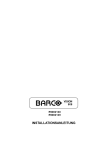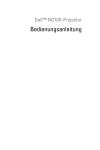Download Bedienungsanleitung - Mitsubishi Electric VIS
Transcript
DLP™ PROJEKTOR MODELL XD3200U Bedienungsanleitung XD3200 Diese Bedienungsanleitung ist wichtig für Sie. Bitte lesen Sie diese Anleitung aufmerksam durch, bevor Sie den Projektor anschließen. ACHTUNG STROMSCHLAGGEFAHR! NICHT ÖFFNEN! ACHTUNG: UM DAS STROMSCHLAGRISIKO ZU VERMINDERN, DEN DECKEL (ODER DIE RÜCKWAND) NICHT ABNEHMEN IM INNERN SIND KEINE VOM ANWENDER REPARIERBARE TEILE. REPARATUREN NUR VON QUALIFIZIERTEN FACHPERSONAL DURCHFÜHREN LASSEN. Das Blitzsymbol mit Pfeil in einem gleichseitigen Dreieck soll den Benutzer vor einer nicht isolierten, für das Risiko eines elektrischen Schlages für Personen ausreichend hohen gefährlichen Spannung im Innern des Gerätegehäuses warnen. Das Ausrufezeichen in einem gleichseitigen Dreieck soll den Benutzer darauf aufmerksam machen, dass die mit dem Gerät gelieferte Dokumentation wichtige Betriebs- und Wartungshinweise enthält. WARNHINWEISE: UM DIE GEFAHR VON FEUER ODER STROMSCHLAG ZU VERHINDERN, DIESES GERÄT NICHT REGEN ODER FEUCHTIGKEIT AUSSETZEN. ACHTUNG: ZUR VERMEIDUNG VON ELEKTRISCHEM SCHLAG DURCH FREILIEGENDE STECKERSTIFTE, DIESEN (GEPOLTEN) STECKER NICHT MIT VERLÄNGERUNGSKABELN, GERÄTEBUCHSEN ODER ANDEREN NETZAUSGÄNGEN VERWENDEN, WENN DIESE NICHT VOLLSTÄNDIG EINGESTECKT WERDEN KÖNNEN. HINWEIS: DA DIESER PROJEKTOR EIN EIN- UND AUSSTECKBARES GERÄT IST, SOLLTE SICH DIE STECKDOSE DAFÜR NEBEN DEM GERÄT BEFINDEN UND LEICHT ZUGÄNGLICH SEIN. WARNHINWEISE: Verwenden Sie das mitgelieferte Netzkabel. Wenn Sie ein anderes Netzkabel einsetzen, können Störungen beim Fernseh- und Rundfunkempfang auftreten. ACHTUNG Nicht zur Verwendung in Computerräumen, die nach dem Standard zum Schutz von elektronischen Computern/Datenverarbeitungsanlagen, ANSI/NFPA 75, definiert sind. Dieses Gerät muß geerdet werden. BEI EINGESCHALTETEM PROJEKTOR NICHT DIREKT IN DAS OBJEKTIV BLICKEN. DE-2 Inhalt Wichtige Sicherheitshinweise.............................................................................................................4 Vorbereiten des Projektors.................................................................................................................6 Fernbedienung...................................................................................................................................9 Aufbau..............................................................................................................................................10 Anschließen an einem Computer.....................................................................................................13 Anschließen an einer Videoquelle....................................................................................................19 Verwendung des Menüs...................................................................................................................25 Einstellen der projizierten Bilder.......................................................................................................33 Weitere Funktionen...........................................................................................................................37 Anzeigen...........................................................................................................................................42 Ersetzen der Lampe.........................................................................................................................43 Wartung............................................................................................................................................45 Fehlersuche......................................................................................................................................46 Spezifikation.....................................................................................................................................50 Warenzeichen, eingetragene Warenzeichen • DLP™, Digital Micromirror Device, DMD und BrilliantColor™ sind eingetragene Warenzeichen von Texas Instruments. • HDMI, das HDMI-Logo und High-Definition Multimedia Interface sind Marken oder eingetragene Marken von HDMI Licensing LLC. • Das Warenzeichen PJLink wurde für Eintragung eingereicht bzw. ist ein eingetragenes Warenzeichen in Japan, der USA sowie in anderen Ländern und Gebieten. • Andere Marken- oder Produktnamen sind Warenzeichen oder eingetragene Warenzeichen der jeweiligen Unternehmen. DE-3 Wichtige Sicherheitshinweise Bitte lesen Sie diese Bedienungsanleitung zu Ihrem Projektor aufmerksam durch und bewahren Sie diese auf. Beachten Sie alle Warnhinweise und Instruktionen, die auf dem Projektor vermerkt sind. 1. Lesen Sie die Bedienungsanleitung durch. Alle Sicherheits- und Betriebsanleitungen sollten gelesen werden, bevor das Gerät in Betrieb genommen wird. 2. Bewahren Sie die Betriebsanleitung auf. Die Sicherheits- und Betriebsanleitungen sollten aufbewahrt werden, damit sie im Bedarfsfall eingesehen werden können. 3. Warnhinweise Sämtliche Warnhinweise auf dem Gerät und in der Bedienungsanleitung sollten beachtet werden. 4. Instruktionen Alle Betriebsinstruktionen müssen befolgt werden. 5. Reinigung Stecken Sie den Projektor vor dem Reinigen aus. Verwenden Sie keine flüssigen Sprayreiniger. Verwenden Sie zum Reinigen ein feuchtes Tuch. 6. Zusatzgeräte Verwenden Sie ohne Genehmigung des Herstellers keine Zusatzgeräte, da derartige Geräte eine Brand-, Stromschlag oder andere Verletzungsgefahr darstellen können. 7. Wasser und Feuchtigkeit Verwenden Sie den Projektor nicht in der Nähe von Wasser oder in Kontakt mit Wasser. 8. Aufstellen Stellen Sie den Projektor nicht auf wackelige Wagen, Ständer, Stative, Regale oder Tische. Stellen Sie ihn ausschließlich auf Wagen, Ständer, Stative, Regale oder Tische, die vom Hersteller empfohlen oder mit dem Projektor verkauft werden. Beim Aufstellen des Geräts sollten die Instruktionen des Herstellers befolgt und nur vom Hersteller empfohlenes Montagezubehör verwendet werden. Wenn das Gerät auf einem Wagen steht, sollte der Wagen vorsichtig bewegt werden. Durch abruptes Anhalten, übermäßigen Kraftaufwand und unebene Oberflächen kann das Gerät mit dem Wagen umfallen. 9. Belüftung Die Schlitze und Öffnungen im Gehäuse sollen für ausreichende Belüftung sorgen, den zuverlässigen Betrieb des Projektors sicherstellen und ihn vor Überhitzung schützen. Diese Öffnungen dürfen nicht versperrt werden. Deshalb sollte der Projektor nicht auf ein Bett, ein Sofa, einen Teppich oder ein Bücherregal gestellt werden. Vergewissern Sie sich, daß die Belüftung ausreichend ist und daß die Instruktionen in der Bedienungsanleitung des Herstellers befolgt werden. DE-4 10.Stromversorgungen Dieser Projektor darf nur von einer Stromversorgung gespeist werden, die den Angaben auf dem Typenschild entspricht. Wenn Sie sich nicht sicher sind, welche Stromversorgung Sie haben, wenden Sie sich an Ihren Händler oder an das örtliche Elektrizitätswerk. 11.Netzkabelschutz Das Verlegen von Netzkabeln muß so erfolgen, daß Kabelquetschungen durch darauftreten oder daraufliegende Gegenstände ausgeschlossen sind. Dabei sollte besonders auf die Leitung in Steckernähe, Mehrfachsteckdosen und am Geräteauslass geachtet werden. Legen Sie das, Netzkabel nicht unter einen Teppich. 12.Überlastung Wandsteckdosen und Verlängerungskabel dürfen nicht überlastet werden. Gefahr von elektrischem Schlag und Feuer. 13.Fremdkörper und Flüssigkeiten Stecken Sie niemals irgendwelche Fremdkörper durch die Gehäuseöffnungen in den Projektor. Sie könnten Teile mit gefährlichen Spannungen berühren oder einen Kurzschluß auslösen, der ein Feuer verursachen oder zu einem Stromschlag führen könnte. Schütten Sie niemals Flüssigkeiten, welcher Art auch immer, auf den Projektor. 14.Reparaturen Versuchen Sie nicht, den Projektor selbst zu reparieren. Lassen Sie alle Reparaturen nur von qualifiziertem Fachpersonal ausführen. 15.Schäden mit notwendiger Reparatur Ziehen Sie den Netzstecker des Projektors aus der Steckdose und lassen Sie von einer qualifizierten Fachkraft eine Reparatur durchführen: (a) wenn das Netzkabel oder der Netzstecker beschädigt ist. (b) wenn Flüssigkeit in das Gerät geschüttet worden ist oder Fremdkörper hineingeraten sind. (c) wenn der Projektor trotz Beachtung der Bedienungsanleitung nicht normal funktioniert. Führen Sie nur die Einstellungen durch, die in der Bedienungsanleitung beschrieben sind. Die fehlerhafte Einstellung anderer Einstellungen können zu Beschädigungen führen und erfordert häufig den enormen Aufwand eines qualifizierten Technikers, um den normalen Geräte Betriebszustand wiederherzustellen. (d) wenn der Projektor Regen oder Wasser ausgesetzt worden ist. (e) wenn der Projektor heruntergefallen oder das Gehäuse beschädigt worden ist. (f) wenn das Gerät auffallende Veränderungen in der Leistung aufweist. Dies ist meistens ein Anzeichen dafür, daß eine Reparatur oder Wartung notwendig ist. 16.Ersatzteile Wenn Ersatzteile benötigt werden, stellen Sie sicher, daß der Servicetechniker Originalersatzteilevom Hersteller oder zumindest solche mit denselben Charakteristika wie die Originalteile verwendet hat. Nicht autorisierte Ersatzteile können Feuer, elektrischen Schlag oder andere Gefahren verursachen. 17.Sicherheitsüberprüfung Bitten Sie den Servicetechniker nach allen Wartungen oder Reparaturen an diesem Projektor darum, eine Sicherheitsüberprüfung durchzuführen und den einwandfreien Betriebszustand des, Projektors festzustellen. Wichtige Sicherheitshinweise (Fortsetzung) WARNHINWEISE: Stecken Sie nicht Ihre Finger in die Zwischenräume zwischen Linse und Gehäuse. Trennen Sie den Projektor sofort vom Netz, wenn irgend etwas nicht stimmt. Verletzungen oder zu einer Beschädigung des Projektors führen. Nehmen Sie ihn nicht in Betrieb, wenn Rauch, eigenartige Geräusche oder Gerüche aus dem Projektor kommen. Brand oder Stromschlag könnte die Folge sein. In einem solchen Fall das Gerät sofort ausstecken und den Fachhändler aufsuchen. Nicht die Luftein- und -auslassschutzgitter blockieren. Wenn sie blockiert sind, kann es im Projektor zu Wärmeerzeugung kommen, wodurch die Projektorqualität verschlechtert oder ein Feuer verursacht werden kann. Niemals das Gehäuse entfernen. Dieser Projektor enthält HochspannungsSchaltkreise. Unbeabsichtigter Kontakt kann zu einem Stromschlag führen. Sofern nichts spezifisch in der Bedienungsanleitung vermerkt ist, sollten Sie auf keinen Fall versuchen, das Gerät selbst zu warten. Bitte setzen Sie sich mit Ihrem Händler in Verbindung, wenn der Projektor repariert, eingestellt oder überprüft werden soll. Verwenden Sie keine brennbaren Lösungsmittel (Benzin, Verdünner usw.) bzw. brennbaren Aerosols in der Nähe des Projektors. Brennbare Stoffe könnten sich entzünden und ein Feuer oder einen Ausfall verursachen, weil bei leuchtender Lampe die Temperatur im Inneren des Projektors sehr hoch ist. Verändern Sie den Projektor nicht. Verwenden Sie den Projektor nicht, wenn sich auf oder im Gerät Kondensationswasser befindet. Brand oder Stromschlag könnte die Folge sein. Verwenden Sie einen beschädigten Projektor nicht mehr. Dies könnte das Gerät beschädigen oder zu anderen Fehlfunktionen führen. Wenn der Projektor herunterfällt und das Gehäuse beschädigt wird, ziehen Sie den Stecker und wenden Sie sich zur Prüfung des Gerätes an Ihren Händler. Wenn Sie den beschädigten Projektor weiter verwenden, könnte sich das Gerät entzünden. Aufstellungsort Verwenden Sie den Projektor aus Sicherheitsgründen nicht an Orten mit hohen Temperaturen oder hoher Feuchtigkeit. Achten Sie darauf, daß die Betriebstemperatur, Feuchtigkeit und Höhe innerhalb der folgenden Grenzwerte liegen. • Betriebstemperatur: +5°C bis +35°C • Luftfeuchtigkeit bei Betrieb: zwischen 30% und 90% • Damit der Projektor nicht überhitzt, stellen Sie keine Geräte unter den Projektor, die Hitze entwickeln. • Stellen Sie den Projektor nicht an Orten auf, die instabil oder Erschütterungen ausgesetzt sind. • Stellen Sie den Projektor nicht neben Geräten auf, die ein starkes Magnetfeld entwickeln. In der Nähe des Projektors sollten auch keine elektrischen Leitungen installiert sein, in denen hohe Ströme fließen. • Stellen Sie den Projektor nur auf eine feste, vibrationsfreie Fläche. Er könnte sonst herunterfallen und schwere Verletzungen oder Schäden verursachen. • Den Projektor nicht aufrecht stellen. Er könnte herunterfallen und schwere Verletzungen oder Schäden verursachen. • Wird der Projektor mehr als ±10° (rechts und links) oder ±15° (vorne und hinten) geneigt, können Störungen auftreten oder die Lampe kann explodieren. • Stellen Sie den Projektor nicht in der Nähe von Klima-, Heizgeräten oder Entfeuchtern auf, damit keine heiße oder feuchte Luft in die Luftein- und Luftauslassgitter des Projektors gerät. Richten Sie das Objektiv nicht in das Sonnenlicht. Ein Brand könnte die Folge sein. Richtige Versorgungsspannung verwenden. Wenn Sie eine falsche Versorgungsspannung verwenden, könnte ein Brand die Folge sein. Stellen Sie den Projektor nicht auf eine unebene Fläche. Stellen Sie den Projektor nur auf eine gerade, stabile Fläche. Stellen Sie den Projektor nicht auf eine instabile Fläche. Sehen Sie während des Projektorbetriebes nicht in das Objektiv. Augenverletzungen könnten die Folge sein. Lassen Sie Kinder bei eingeschaltetem Projektor nicht in das Objektiv sehen. Berühren Sie nicht die Luftauslassgitter und die Bodenplatte. Berühren Sie diese nicht und stellen Sie keine anderen Geräte direkt neben die Luftauslassgitter, weil diese im Betrieb heiß werden. Die heißen Lüftungsgitter und die heiße Bodenplatte können Verletzungen oder Schäden an anderen Geräten verursachen. Stellen Sie den Projektor auch nicht auf einen Schreibtisch, der durch Hitze leicht beschädigt werden kann. Sehen Sie während des Projektorbetriebes nicht in das Luftauslassgitter. Hitze, Staub usw. könnten aus ihnen austreten und Augenverletzungen hervorrufen. DE-5 Vorbereiten des Projektors Prüfen Sie den Lieferumfang Folgende aufgeführte Artikel gehören zum Lieferumfang. Prüfen Sie den Lieferumfang, welches dem Gerät beiliegen soll auf Vollständigkeit. Kabel Netzanschlußartikel Mini D-SUB 15-pol. D-SUB 9-pol. Mini D-SUB 15-pol. D-SUB 9-pol. RS-232C-Kabel (246C598-10) RGB-Kabel für PC (246C597-10) Netzkabel (zwei) (246C483-10, 246C383-20) • Dient für die Projektor- steuerung über einen Computer. Sonstiges Fernbedienungsartikel • • • • • Lampenabdeckung (am Projektor befestigt) Anschlussdeckel (750B017-10) Lampen-Austauschfach (857C132-10) CD-ROM (919C165-10) Sicherheits-Anleitung/ Schnellstart (871D531-10) R6 (Größe-AA) Batterie (zwei) Fernbedienung (290P176-10) Wichtige Hinweise: • Die Netzkabel sind nur für diesen Projektor bestimmt. Niemals für andere Produkte nutzen. Batterien in die Fernbedienung einsetzen 1 3 2 1. Die Battereifachabdeckung der Fernbedienung abnehmen. 2. Richten Sie die Batterien korrekt aus (+ auf + und - auf -) und legen Sie mit dem Minuspol (-) zuerst in das Batteriefach ein. • Legen Sie die Batterie nicht zuerst mit dem Pluspol (+) ein. Wenn Sie die Batterie mit dem Pluspol (+) zuerst einlegen, kann beim Einlegen des Minuspols (-) die Außenhaut der Batterie beschädigt werden und es kann zu Kurzschluss oder Überhitzung kommen. 3. Setzen Sie die Batteriefachabdeckung wieder auf. Wichtige Hinweise: • Zwei R6 (Größe-AA) -Batterien verwenden. • Ersetzen Sie die zwei Batterien mit Neuen, wenn die Fernbedienung langsamer funktioniert. Batterien aus der Fernbedienung herausnehmen Nehmen Sie den Batteriefachdeckel der Fernbedienung ab und die Batterien heraus. Achtung: • Die Verwendung einer falschen Batterie kann zu einer Explosion führen. • Es sollten nur Batterien des Typs Karbon-Zink oder Alkali-Mangandioxid verwendet werden. • Entsorgen Sie leere Batterien entsprechend der in Ihrem Wohnort geltenden Vorschriften. • Batterien können bei unsachgemäßem Umgang explodieren. Batterien nicht aufladen, auseinandernehmen oder ins Feuer werfen. • Batterien stets laut Herstellerangaben behandeln. • Legen Sie die Batterie mit richtig ausgerichteter positiver (+) und negativer (-) Seite entsprechend der Kennzeichnung an der Fernbedienung ein. • Batterien von Kindern und Haustieren fernhalten. • Nehmen Sie die Batterie heraus, wenn die Fernbedienung über längere Zeit nicht benutzt wird. • Verwenden Sie keine neue Batterie zusammen mit einer alten Batterie. • Falls die Alkalilösung von Alkalibatterien mit Ihrer Haut oder Kleidung in Berührung kommt, gut mit Wasser waschen. Falls die Lösung mit Ihren Augen in Berührung kommt, gut mit Wasser ausspülen und zum Arzt gehen. DE-6 Vorbereiten des Projektors (Fortsetzung) Beschreibung 1 3 4 2 5 7 6 9 8 1 Steuerungsbereich 2 Lautsprecher 3 Luftauslassgitter 4 Linse 5 Fernbedienungssensor (Vorne) 6 Lufteinlassgitter 7 Fernbediensensor (Rückseite) 8 Lampenabdeckung 9 Anschlussfeld 10Luftauslassgitter 10 Achtung: Die Lampe nicht direkt nach der Benutzung des Projektors wechseln, da die Lampe zu diesem Zeitpunkt sehr heiß ist. Verbrennungen könnten die Folge sein. Steuerungsbereich 1 POWER-Anzeige 2 COMPUTER/DVI-D/-Taste 3 ZOOM/FOCUS-Taste 4 STATUS-Anzeige 5 POWER-Taste 6 AUTO POSITION/-Taste 7 ENTER/KEYSTONE-Taste 8 VIDEO/HDMI/-Taste 9 VOLUME(Lautstärke)/-Taste 10MENU(Menü)-Taste 11LENS SHIFT-Taste 4 5 1 6 7 2 8 9 10 11 3 Anschlussfeld 1 2 3 4 56 1 2 3 4 7 8 5 6 7 8 9 10 1112 13 14 15 16 17 18 19 Netzanschlussbuchse Netzschalter O: AUS I: EIN HDMI IN-Anschluß (HDMI 19-pol.) COMPUTER/COMPONENT VIDEO DVI-D IN (HDCP)-Anschluss (DVI-D 24-pol.) AUDIO IN-1-Anschluss (Minibuchse) AUDIO DVI-D-Anschluss (Minibuchse) DC OUT-Anschluss (5 V 1.5 A MAX) LAN-Anschluss 20 9 Kensington Sicherheitsschloss-Standardanschluss 10Riegel (SECURITY ANCHOR) • Bringen Sie an diesem Riegel eine Kette o. Ä. an, um den Projektor zu sichern. 11COMPUTER/COMPONENT VIDEO IN-1-Anschluss (Mini D-SUB 15-pol.) 12COMPUTER/COMPONENT VIDEO IN-2-Anschlüsse (R/PR, G/Y, B/PB, H/HV, V) (BNC) 13MONITOR OUT-Anschluss (Mini D-SUB 15-pol.) 14AUDIO OUT-Anschluss (Minibuchse) 15AUDIO IN-2-Anschluss (Minibuchse) 16VIDEO IN-Anschluss und Audio-Eingangsanschlüsse 17S-VIDEO IN-Anschluss und Audio-Eingangsanschlüsse 18USB (COMPUTER)-Anschluss 19REMOTE IN- und REMOTE OUT-Anschlüsse 20SERIAL-Anschluss (D-SUB 9-pol.) DE-7 Vorbereiten des Projektors (Fortsetzung) Geräteunterseite 1 Einstellfuß 1 Fernbedienung 1 Laser-Fenster 2 Übertragungsfenster 3 Fernbedienungskabelanschluss 4 Anzeige 5 HDMI-Taste 6 POWER-Taste 7 COMPUTER 1, 2-Tasten 8 ZOOM/FOCUS-Taste 9 LENS SHIFT-Taste 10Mauszeiger 11PAGE UP und PAGE DOWN-Tasten 12MENU-Taste 13HOME-Taste 14END-Taste 15ASPECT-Taste 16CE (Color Enhancer)-Taste 17KEYSTONE-Taste 18AUTO POSITION-Taste 19VIDEO-Taste 20DVI-D(HDCP)-Taste 21S-VIDEO-Taste 22LASER-Taste 23, , , -Tasten 24R-CLICK-Taste 25ENTER-Taste 26+ , – (VOLUME)-Tasten 27PinP-Taste 28FREEZE-Taste 29MAGNIFY-Taste 30AV MUTE-Taste 31Links-Klick-Taste • Bei Betätigung der LASER-Taste wird ein Laserstrahl ausgesendet. Auch wenn Sie die LASER-Taste gedrückt halten, wird der Laserstrahl nur eine Minute lang abgegeben. Wenn der Laserstrahl länger abgegeben werden soll, müssen Sie die LASER-Taste noch einmal drücken. • Sie können die LASER-Taste deaktivieren, um eine durch Missbrauch dieser Taste verursachte Laserstrahlung zu verhindern. Deaktivierung der LASER-Taste Betätigen Sie die-Taste dreimal, während Sie die LASER-Taste gedrückt halten. Aktivieren der LASER-Taste Betätigen Sie die -Taste dreimal, während Sie die LASER-Taste gedrückt halten. • Wenn die Batterien ersetzt werden, wird die LASER-Taste aktiviert. 1 3 2 4 5 6 31 KEYSTONE COMPUTER 7 1 8 9 ZOOM/FOCUS AUTO POSITION HDMI VIDEO DVI-D(HDCP) S-VIDEO LENS SHIFT LASER 2 22 23 10 11 12 13 14 15 16 17 18 19 20 21 R-CLICK ENTER HOME PAGE UP VOLUME END PAGE DOWN ASPECT MAGNIFY P in P CE AV MUTE FREEZE MENU 24 25 26 27 28 29 30 Über den Laserstrahl Diese Fernbedienung ist eine Typ Klasse 2. (Max. Ausgangsleistung der Laserdiode 1 mW, Wavelength: 620-640 nm) Strahlen-Divergenz: auf 6 m Entfernung ca. 10,0 mm x 10,0 mm (± 6,0 mm) Achtung: • Durch Drücken der LASER-Taste auf der Fernbedienung wird der Laserstrahl aktiviert. Nicht direkt in das Strahlenlicht sehen. Den Laserstrahl nicht auf Menschen richten. Wenn direkt in den Laserstrahl geblickt wird, kann dies zum Verlust des Augenlichts führen. • Die Betätigung der Bedienungselemente, die Durchführung von Einstellungen oder das Vorgehen auf andere als hier be beschriebene Weise kann gefährliche Strahlen freisetzen. • Diese Fernbedienung kann nicht repariert werden. DE-8 Fernbedienung Reichweite der Fernbedienung Vorderseite Projektor 30° 30° Rückseite Projektor Die maximale Reichweite der Fernbedienung beträgt ca. 10 m, wenn die Fernbedienung auf den Fernbedienungssensor (vorne oder hinten) des Projektors gerichtet wird. 30° 30° • Setzen Sie den Fernbedienungssensor nicht direktem Sonnenlicht oder Leuchtstofflampen aus. • Halten Sie einen Abstand von mindestens 2 m zwischen Fernbedienungssensor und Leuchtstofflampen ein. Andernfalls kann die Funktion der Fernbedienung beeinträchtigt werden. • Wechselgerichtete Leuchtstofflampen in der Nähe des Projektors können die Funktion der Fernbedienung beeinträchtigen. • Wenn Sie mit der Fernbedienung zu nahe an den Fernbedienungssensor herangehen, funktioniert die Fernbedienung möglicherweise nicht richtig. Bei Betrieb mit der Fernbedienung halten Sie zwischen Fernbedienung und Projektor über die Leinwand einen Abstand von maximal 5 m ein. Die Reichweite der Fernbedienung hängt jedoch von den Leistungsmerkmalen der Leinwand ab. Empfangswinkel Empfangswinkel vertikal 20° 10° 20° 10° Empfangswinkel vertikal (Deckenmontage) 20° 20° Benutzung der Fernbedienung mit Kabel Die mit diesem Projektor mitgelieferte Fernbedienung kann mit einem Fernbedienungskabel verwendet werden. Die Benutzung einer Fernbedienung mit Kabel ist dann sinnvoll, wenn das Gerät in größerer Entfernung oder außerhalb der Reichweite aufgestellt ist. • Verwenden Sie für den Anschluss ein im Handel erhältliches Pin-Pin- Stereokabel ø3,5 mm. Allerdings funktionieren einige dieser Kabel unter Umständen nicht ordnungsgemäß. • Wenn der REMOTE OUT-Anschluss dieses Projektors an den REMOTE IN-Anschluss des anderen Projektors angeschlossen wird, können die beiden Projektoren zusammen mit der Fernbedienung gesteuert werden. • Ist die Fernbedienung mit einem Fernbedienungskabel angeschlossen, funktioniert sie nicht mehr als drahtlose Fernbedienung. • Wenn die Fernbedienung mit Kabel verwendet wird, ist u.U. der Laserstrahl dunkler. Das ist normal. REMOTE IN REMOTE IN REMOTE OUT DE-9 Aufbau Einrichten der Projektionswand Bringen Sie die Projektionswand senkrecht zum Projektor an. Wenn die Projektionswand nicht in solch eine Weise angebracht werden kann, justieren Sie den Projektionswinkel des Projektors. (Siehe Seite 11.) • Bringen Sie die Projektionswand so an, daß der Projektor in der gleichen Höhe zur Projektionswand projiziert und horizontal zur Bildmitte der Projektionswand. • Bringen Sie die Leinwand nicht an einem Ort an, an dem sie direkter Sonneneinstrahlung oder einer direkten Lichtquelle ausgesetzt ist. Wenn Licht direkt auf der Leinwand reflektiert wird, erscheinen die projizierten Bilder weißlich und sind schwer erkennbar. Projektionswand und Projektionsdistanz Beachten Sie die folgende Tabelle, um die Projektionsgröße und -entfernung festzulegen. Frontprojektion Frontprojektion, Deckenmontage W W1 W W1 W1 H2 W1 H1 Mitte der Linse H1 H H Mitte der Linse L L L H2 L Maximaler Projektionsbereich Maximaler Projektionsbereich Größe der Leinwand Diagonale Breite (W) Abstand der Projektionswand (L) Linsenverschiebungs-Höhe Höhe (H) Zoll 40 cm 102 Zoll 32 cm 81 Zoll 24 60 152 48 122 36 80 203 64 163 48 100 254 80 203 60 150 381 120 305 200 508 160 250 635 300 762 cm 61 Am kürzesten (Breit) Am längsten (Teleskop) H1 H2 Zoll 54 m 1,4 Zoll 74 m 1,9 Zoll 12 cm 30 Zoll 2 91 82 2,1 112 2,8 18 46 122 110 2,8 150 3,8 24 61 152 138 3,5 189 4,8 30 90 229 208 5,3 284 7,2 406 120 305 279 7,1 380 200 508 150 381 349 8,9 240 610 180 457 419 10,6 LinsenverschiebungsBreite (W1) cm 6 Zoll 3 cm 8 3 9 5 12 4 11 6 16 76 6 14 8 20 45 114 8 21 12 30 9,7 60 152 11 28 16 41 476 12,1 75 191 14 36 20 51 571 14,5 90 229 17 43 24 61 • Die o, g, Werte sind Näherungswerte und können von den aktuellen Meßwerten abweichen, • Die Höhen- und Breitenangaben zur Objektivverstellung geben die Abstände zur werkseitig eingestellten Standardposition an. • Abhängig von der Installation, kann warme Luft von den Luftauslaßöffnungen in die Lufteinlaßöffnung fließen . Hierdurch wird der Projektor veranlaßt, „TEMPERATURE!!“ anzuzeigen und die Projektion wird gestoppt. DE-10 Aufbau (Fortsetzung) Einstellen der Position des projizierten Bildes Verwenden Sie die Taste LENS SHIFT, um die Position des projizierten Bildes auf der Leinwand zu justieren. LENS 1. Drücken Sie die LENS SHIFT-Taste. SHIFT • Das LENS SHIFT-Menü wird in der Mitte des Bildschirms angezeigt. 2. Um die Bildposition zu verstellen, drücken Sie die Tasten p, q, t oder u. • Durch Drücken der q-Taste bewegt sich das Bild nach unten. • Durch Drücken der p-Taste bewegt sich das Bild nach oben. • Durch Drücken der u-Taste bewegt sich das Bild nach rechts. • Durch Drücken der t-Taste bewegt sich das Bild nach links. • Wird die ENTER-Taste gedrückt, während das LENS SHIFT-Menü angezeigt wird, kann der Shift-Modus zwischen NORMAL und FEIN umgeschaltet werden bei Auswahl von NORMAL wird das Objektiv mit den Tasten p, q, t bzw. u beträchtlich verschoben. Bei Auswahl von FEIN wird es nur geringfügig verschoben. • Wird das LENS SHIFT-Menü angezeigt, während kein Videosignal am Projektor anliegt, wird auf dem gesamten Bildschirm ein Kreuzraster angezeigt. • Geben Sie acht, dass Sie sich nicht in der Objektivöffnung verfangen, wenn sich das Objektiv bewegt. • Während das Objektiv verschoben wird (Lens-Shift), kann es sein, dass der Bildschirm flackert. NORMAL AUSWAHL : ENTER Berichtigen einer schiefen oder verzerrten Bildanzeige Für beste Projektionsergebnisse sollten Sie das Bild auf eine flache, in einem Winkel von 90° zum Boden aufgestellte Projektionswand projizieren. Bei Bedarf können Sie den Projektor mit den beiden Einstellfüßen am Boden des Projektors in die erforderliche Position neigen. 1. Neigen Sie den Projektor im geeigneten Winkel. 2. Drehen Sie zur Feineinstellung die Einstellfüße. Wichtige Hinweise: • Transportieren Sie den Projektor nicht, wenn die Einstellfüße ausgefahren sind. Projektionswand Die Einstellfüße könnten sonst beschädigt werden. Einstellfuß Auf den projizierten Bilder sind feine Streifen zu sehen Dieses liegt an den Interferenzen der Bildschirmoberfläche und ist keine Störung. Ersetzen Sie die Projektionsfläche oder verändern Sie den Fokus ein wenig. (Siehe Seite 16 oder 22 bzgl. Fokuseinstellung.) Trapezverzerrung des Projektionsbilds Stehen Projektionsschirm und Projektor nicht in rechtem Winkel zueinander, so kommt es zu einer Trapezverzerrung des Projektionsbilds. Lassen sich Projektor und Schirm nicht durch mechanische Mittel so ausrichten, dass sie rechtwinkelig zueinander stehen, ist eine Trapezfehlerkorrektur erforderlich. Keystone-Korrektur: Drücken Sie die KEYSTONE-Taste auf dem Projektor oder der Fernbedienung, um KEYSTONE anzuzeigen, und stellen Sie das Bild durch Drücken der , , p oder q Taste (bzw. der VOLUME + oder - Taste auf der Fernbedienung). In den folgenden Fällen (für die Projektion von vorne): Drücken Sie die - Taste. Drücken Sie die - Taste. Drücken Sie die (oder -) -Taste. Drücken Sie die (oder +) -Taste. Wichtige Hinweise: • Um eine korrekte Trapezentzerrung zu erhalten, setzen Sie vor Durchführung der Trapezenentzerrung bei Anwendung von LENS SHIFT RESET im INSTALLATION-Menü, das Objektiv in die Herstellervorgabeposition zurück. (Siehe Seite 30.) • Beim Korrigieren von Trapezverzerrungen wird der Einstellwert angezeigt. Beachten Sie, dass es sich bei diesem Wert nicht um den Projektionswinkel handelt. • Der zulässige Bereich des Einstellwertes zur Trapezverzerrungskorrektur hängt von den Aufstellungsbedingungen ab. • Wenn die Trapezverzerrungseinstellung wirksam wird, verringert sich die Auflösung. Darüber hinaus können Streifen auftreten oder gerade Linien erscheinen gekrümmt. Dies ist keine Fehlfunktion des Gerätes. • Wenn die Trapezanpassung durchgeführt wird, ist das dargestellte Bild möglicherweise verzerrt. • Je nach Installationsbedingungen des Projektors und Bildschirms kann u. U. kein vollständig rechteckiges Bild und kein ordnungsgemäßes Bildseitenverhältnis erzielt werden. • Abhängig von der Art des projizierten Videosignals und der Einstellwerte der Trapezverzerrungskorrektur können während der Korrektur Bildstörungen auftreten. Stellen Sie in solchen Fällen die Einstellwerte der Korrektur in den Bereich, in dem das Bild ohne Störungen angezeigt wird. • Wenn die horizontale und vertikale Trapezanpassung gleichzeitig eingestellt werden, ist die Reichweite des einstellbaren Bereichs geringer als bei einer getrennt durchgeführten Anpassung. • Bei der Keystone-Korrektur mit der optionalen Linse kann es sein, dass das korrekte Bildformat nicht erreicht wird. DE-11 Aufbau (Fortsetzung) Frontprojektion, Deckenmontage Rückprojektion Zur Deckenmontage wird das für diesen Projektor konzipierte Deckenmontage-Set benötigt. Wenden Sie sich zur Installation an einen Spezialisten. Weitere Informationen erhalten Sie von Ihrem Händler. • Die Gewährleistung für diesen Projektor gilt nicht für Schäden, die durch die Verwendung nicht empfohlener Deckenbefestigungssätze oder die Installation des Deckenmontage-Sets an einer nicht dafür geeigneten Stelle verursacht werden. Wenden Sie sich zur Installation an einen Spezialisten. Weitere Informationen erhalten Sie von Ihrem Händler. • Bei Rückprojektion muss BILD DREHEN im INSTALLATION-Menü auf SPIEGEL eingestellt werden. Siehe Seite 30. Achtung: • Wenn Sie den Projektor direkt auf einen Teppich stellen, wird die von den Ventilatoren erzeugte Luftzirkulation beeinträchtigt und es können Schäden und Fehlfunktionen auftreten. Stellen Sie den Projektor deshalb auf eine harte Unterlage, um die erforderliche Luftzirkulation zu gewährleisten. • Stellen Sie den Projektor mindestens 50 cm von einer Wand entfernt auf, damit die Luftzirkulation die durch die Lufteinlass- und Luftauslassgitter gewährleistet wird, nicht blockiert werden. • Verwenden Sie den Projektor nicht an den folgenden Orten und in der folgenden Art und Weise, da dies zu Brand oder Stromschlag führen kann. • In staubiger oder feuchter Umgebung. • In einer seitlichen Position, oder mit dem Objektiv nach unten. • In der Nähe von Heizungen. • In einer öligen, rauchigen oder feuchten Umgebung, wie z. B. eine Küche. • In direktem Sonnenlicht. • Wo es zu hohen Temperaturen kommen kann, wie z. B. in einem geschlossenen Auto. • Wo die Temperatur unter +5°C fällt oder über +35°C steigt. • Wird der Projektor mit Deckenmontage verwendet, muss die Option BILD DREHEN im INSTALLATIONMenü auf SPIEGEL INVERS eingestellt werden. Siehe Seite 30. • Bei der Deckenmontage des Projektors können die projizierten Bilder dunkler erscheinen als bei der Aufstellung auf einem Tisch. Dies ist keine Fehlfunktion des Gerätes. • Bitten Sie Ihren Fachmann, einen Stromunterbrecher zu montieren. Wenn Sie den Projektor nicht benutzen, seien Sie sicher, das die Netzspannung durch den Unterbrecher abgeschaltet ist. • Bringen Sie den Projektor nicht an einem Ort an, an dem sich Ventilatoren zur Entlüftung befinden oder in der Nähe einer Klimaanlage. Das Gerät könnte beschädigt werden. • Bringen Sie den Projektor nicht in der Nähe eines Feuermelders an, weil die heiße Luft de Projektors diesen auslösen könnte. Wichtige Hinweise: • Es wird empfohlen den Projektor nicht in einer Höhenlage von 1500 Meter oder höher zu betreiben. Die Lebensdauer des Projektors könnte durch den Betrieb in einer Höhenlage von 1500 Meter und höher beeinträchtigt werden. DE-12 Anschließen an einem Computer A. Anschließen des Projektors an einen Computer Vorbereitung: • Überprüfen Sie, ob der Projektor und der Computer ausgeschaltet ist. • Wenn Sie den Projektor an einen Desktopcomputer anschließen, trennen Sie das RGB-Kabel, das an den Monitor angeschlossen ist. Computer COMPUTER/ COMPONENT VIDEO IN-1 1 2 Zum Monitoranschluss RGB-Kabel Computer R/PR G/Y B/PB H/HV V COMPUTER/ 1 COMPONENT VIDEO IN-2 Zum Monitoranschluss (5 BNC) 2 V H/HV B/PB G/Y R/PR BNC Kabel (Zubehör) Computer COMPUTER/ COMPONENT VIDEO DVI-D IN (HDCP) 1 2 Zum DVI DVI-Kabel (Zubehör) Computer AUDIO IN-1/2 1 AUDIO OUT PC-Audiokabel (Zubehör) 2 Zum Audioausgang Für analoge Anschlüsse: (Für Anwendung des COMPUTER/COMPONENT VIDEO IN-1Anschluss.) 1. Verbinden Sie das eine Ende des mitgelieferten RGBKabels mit dem COMPUTER/COMPONENT VIDEO IN-1Anschluss am Projektor. 2. Verbinden Sie das andere Ende des RGB-Kabels mit dem Monitoranschluss am Rechner. • Wenn Ihr Computer ein Analoges Videosignal liefert, betätigen Sie die COMPUTER 1-Taste der Fernbedienung. Für analoge Anschlüsse: (Für Anwendung des COMPUTER/COMPONENT VIDEO IN-2Anschluss .) 1. Schließen Sie das eine Ende eines handelsüblichen BNCKabels an das COMPUTER/COMPONENT VIDEO IN-2Anschluss des Projektors an. 2. Schließen Sie das andere Ende des BNC-Kabels an das Terminal 5 BNC des Monitor-Ports am Computer an. • Wenn Ihr Computer ein Analoges Videosignal liefert, betätigen Sie die COMPUTER 2-Taste der Fernbedienung. Für digitale Anschlüsse: 1. Schließen Sie das eine Ende eines im Handel erhältlichen DVI- Kabel an den COMPUTER/COMPONENT VIDEO DVI-D IN (HDCP)-Anschluss des Projektors an. 2. Schließen Sie das andere Ende des DVI Kabel an den DVIAnschluss des Computers an. • Wenn Sie sich Bilder ansehen, von einem digital verbundenen Computer geliefert werden, betätigen Sie die DVI-D(HDCP)-Taste auf der Fernbedienung. • Schalten Sie den Netzschalter des Projektors ein bevor Sie den Computer starten. Für den Audioanschluss: 1. Schließen Sie das eine Ende eines handelsüblichen PCAudiokabels an das Terminal AUDIO IN-1/2 am Projektor an. 2. Schließen Sie das andere Ende des PC-Audiokabels an das Audio-Ausgangsterminal am Computer an. • Dieser Projektor ist mit einer Stereo-Stiftbuchse als Audioeingang ausgestattet. Überprüfen Sie den Typ der Audio-Ausgangsbuchse des angeschlossenen Computers und bereiten Sie ein passendes Kabel für den Anschluss vor. Manche Computer verfügen nicht über eineAudioausgangsbuchse. • Der Lautsprecherausgang ist mono. • Im Bereitschaftsmodus wird kein Audiosignal über den Lautsprecher des Projektors und den AUDIO OUTAnschluss ausgegeben. • Zusätzliche Anschlußstücke, wie ein Adapterstecker und ein analoger RGB Ausgangsadapter, sind notwendig je nach der Art des angeschlossen Computers. • Das benutzen eines längeren Kabels, anstatt des mitgelieferten Kabel, kann die Qualität der projizierten Bilder beeinflussen. • Bilder werden möglicherweise nicht korrekt dargestellt, dieses ist abhängig vom Typ des angeschlossenen Computers. • Bei Auswahl des DVI-D-Signals als Eingangsquelle stehen einige Signaleinstellungsmenüs nicht zur Verfügung. • Lesen Sie auch die Anweisung in der Bedienungsanleitung des angeschlossen Gerätes. • Treten Sie mit Ihrem Händler in Verbindung für weitere Details zum Anschluss. DE-13 Anschließen an einem Computer (Fortsetzung) Monitor 1 Für Monitoranschluss: 1. Schließen Sie das RGB-Kabel vom Monitor an den MONITOR OUT-Anschluss des Projektors an. • Im Bereitschaftsmodus wird kein Videosignal über den MONITOR OUT-Anschluss ausgegeben. MONITOR OUT RGB-Kabel Zum Audioeingang 1 2 AUDIO OUT Audio-Kabel (Zubehör) Für die Verbindung mit dem Audioausgang: 1. Verbinden Sie das eine Ende eines marktüblichen Audiokabels mit dem AUDIO OUT-Anschluss des Projektors. 2. Verbinden Sie das andere Ende (weiß und rot) des Audiokabels mit den Audioeingängen (L, R) der Audioanlage. • Wenn Sie das Audiokabel mit dem AUDIO OUT-Anschluss verbinden, wird der Lautsprecher stummgeschaltet. Über DDC Der COMPUTER/COMPONENT VIDEO IN-1-Anschluss dieses Projektors erfüllt die DDC1/2B-Norm und der COMPUTER/COMPONENT VIDEO DVI-D IN (HDCP)-Anschluss erfüllt die DDC2B-Norm. Wenn Sie einen Computer, der diese Norm unterstützt, an diese Buchse angeschlossen haben, lädt der Computer die Daten von diesem Projektor automatisch und bereitet die Ausgabe der entsprechenden Bilder vor. • Wenn Sie einen DDC-unterstützenden Computer an den Projektor anschließen, schalten Sie zuerst den Netzschalter am Projektor aus bevor Sie den Computer starten. B. Anschluss des Netzkabels • Um bei Betriebsproblemen mit dem Projektor einen ordnungsgemäßen Schutz zu gewährleisten, sollten Sie für die Stromversorgung des Projektors eine Netzsteckdose mit Erdschlussschalter verwenden. Ist eine derartige Steckdose nicht vorhanden, dann beauftragen Sie Ihren Fachhändler mit der entsprechenden Installation. 1. Stecken Sie das Netzanschlußkabel in den Netzanschluß des Projektors. 2. Stecken Sie den Netzstecker des Netzanschlußkabels in die Netzsteckdose. Erdungsanschluss 2 1 Netzkabel (Beispiel) • Die Netzkabel für USA und Europa sind im Lieferumfang des Projektors enthalten. Verwenden Sie das passende Netzkabel für Ihr Land. • Dieser Projektor benötigt den 3-poligen Netzstecker mit Erdung. Entfernen Sie nicht den Erdungspol vom Netzstecker. Wenn der Netzstecker nicht Ihre Wandsteckdose passt, bitten Sie einen Elektriker die Steckdose zu ändern. • Das mitgelieferte Netzkabel für die USA ist auf eine Netzspannung von 120 V ausgelegt. Schließen Sie dieses Kabel nicht an eine Steckdose oder einen Stromanschluss an, die bzw. der andere Spannungen oder Frequenzen verwendet. Wenn Sie einen Stromanschluss mit einer anderen Spannung verwenden, ist ein separates Netzkabel erforderlich. • Verwenden Sie zur Vermeidung von Feuer oder elektrischem Schlag nur Wechselspannung mit 100-240 V 50/60 Hz. • Stellen Sie keine Gegenstände auf das Netzkabel und stellen Sie den Projektor nicht in der Nähe von Wärmequellen auf, um eine Beschädigung des Netzkabels zu vermeiden. Sollte das Netzkabel einmal beschädigt sein, beauftragen Sie Ihren Händler mit dem Austausch, um sowohl Feuer als auch elektrische Schläge zu vermeiden. • Das Netzkabel darf nicht verändert werden. Ein verändertes Netzkabel kann Feuer oder elektrischen Schlag verursachen. Achtung: • Stecken Sie das Netzkabel fest ein. Ziehen Sie beim Ausstecken nicht an den Netzkabeln sondern nur an den Netzsteckern. • Das Netzkabel darf nie mit nassen Händen ein- oder ausgesteckt werden. Ein Elektroschock könnte die Folge sein. DE-14 Anschließen an einem Computer (Fortsetzung) C. Installieren Sie den Anschlussdeckel Der Projektor umfasst eine Anschlussabdeckung. Ggf. müssen Sie die Anschlussabdeckung an dem Projektor installieren. 1. Bringen Sie die zwei Haken der Anschlussabdeckung an dem Projektor an. 2. Ziehen Sie die Klemmschrauben (a) fest an. Wichtige Hinweise: • Tragen Sie den Projektor nicht an der Terminalabdeckung. (a) DE-15 Anschließen an einem Computer (Fortsetzung) D. Vorbereiten der Projektion Vorbereitung: • Nehmen Sie den Objektivdeckel ab. Netzschaler POWER-Taste POWER-Anzeige STATUS-Anzeige POWER-Taste COMPUTER 1, 2-Tasten ENTER-Taste COMPUTER/ DVI-D-Taste ZOOM/FOCUS-Taste LENS SHIFT-Taste DVI-D(HDCP) -Taste p, q, t, u-Tasten p, q, t, u -Tasten ZOOM/FOCUS-Taste ENTER-Taste LENS SHIFT-Taste 1. Versetzen Sie den Projektor durch Drücken des Netzschalters in den Standby-Modus. Die POWER-Anzeige leuchtet rot auf. • Wurde der Projektor das letzte Mal ohne ausreichender Abkühlung der Lampe ausgeschaltet, könnte sich das Gebläse zu drehen beginnen und die POWER-Taste könnte nach Einschalten des Netzschalters nicht funktionieren. (Die STATUS-Anzeige blinkt Grün.) Wenn sich das Gebläse nicht mehr dreht, drücken sie die POWER-Taste, um die POWER-Anzeige erneut einzuschalten. 2. Schalten Sie die angeschlossenen Computer ein. 3. Drücken Sie die POWER-Taste. • Es kann ungefähr 1 Minute dauern bis die Lampe leuchtet. • In einigen Fällen kann es passieren, das die Lampe nicht leuchtet. Bitte warten Sie einige Minuten und versuchen Sie es dann noch einmal. • Das Objektiv nicht bei eingeschalteter Lampe mit dem Objektivdeckel abdecken. Die Aluminiumfolie auf der Innenseite des Objektivdeckels nicht ablösen. • Nachdem die POWER-Taste gedrückt, kann es zu flackernden Bildern kommen, bevor sich die Lampe stabilisiert. Dies ist keine Fehlfunktion des Gerätes. • Der Lampenbetrieb stabilisiert sich 1 Minute nach dem Einschalten des Geräts und der im Menü gewählte Lampenmodus wird aktiviert. Die Bildanzeige kann während der Aktivierung gestört sein. • Der Projektor beginnt mit dem Aufwärmen, wenn die POWER-Taste gedrückt worden ist. Während dieser Aufwärmphase können Bilder dunkler erscheinen und Steuerbefehle werden nicht angenommen. • Durch rotes Blinken zeigt die STATUS-Anzeige an, dass die Projektorlampe bald ausgetauscht werden sollte. Tauschen Sie die Lampe aus, wenn die STATUS-Anzeige rot blinkt. (Siehe Seite 42.) 4. Drücken Sie die ZOOM/FOCUS-Taste, um das ZOOM/FOCUS-Menü anzuzeigen. 5. Über die - oder -Taste können Sie das Bild scharf stellen. • Beim Drücken der ENTER-Taste während der Anzeige des ZOOM/FOCUS-Menüs wird die Anpassungsmethode zwischen NORMAL und FEIN umgeschaltet. Bei Auswahl von NORMAL erhöht sich die Geschwindigkeit des durch die t- oder u-Taste gesteuerten Fokus. Bei Auswahl von FEIN verringert sie sich. 6. Wählen einer Eingangsquelle. • Drücken Sie die COMPUTER/DVI-D-Taste am Projektor oder die COMPUTER 1-, COMPUTER 2- oder DVID(HDCP)-Taste auf der Fernbedienung, die dem verwendeten Anschluss zugeordnet ist. • Bei jedem Drücken der COMPUTER/DVI-D-Taste am Projektor wird die Signalquelle zwischen COMPUTER 1, COMPUTER 2 und DVI umgeschaltet. • Der Projektor wählt das geeignete Signalformat automatisch. Das eingestellte Signalformat wird auf der Projektionswand angezeigt. • Sie können die Eingangsquelle während der Anzeige des Menüs nicht ändern. • Abhängig von der Art des Eingangssignals kann es einige Zeit dauern, bis ein Bild projiziert wird. Dieses ist keine Fehlfunktion. • Können einige Videosignale möglicherweise nicht, abhängig von der Art des Eingangssignals, projiziert werden. In solch einem Fall betätigen Sie die AUTO POSITION-Taste. (Siehe Seite 18.) • Wenn Sie COMPUTER 1 oder COMPUTER 2 als Eingangsquelle wählen, werden über den Computer gelieferte Bilder unter Umständen mit einem Flackern angezeigt. Drücken Sie in diesem Fall die - oder -Taste auf der Fernbedienung, um das Flackern zu verringern. (Feinabstimmung) 7. Damit Ihre Bilder in der spezifizierten Größe projiziert werden können, achten Sie auf einen optimalen Projektionsabstandes des Projektors. DE-16 Anschließen an einem Computer (Fortsetzung) 8. Positionieren Sie den Projektor so, daß der Projektor und die Projektionsfläche senkrecht zueinander sind. (Siehe Seite 10.) • Wenn der Projektor nicht senkrecht zur Projektonsfläche gebracht werden kann, justieren Sie den Projektionwinkel. (Siehe Seite 11.) 9. Drücken Sie die ZOOM/FOCUS-Taste, um das ZOOM/FOCUS-Menü anzuzeigen. 10.Über die - oder -Taste können Sie die Vergrößerung des Bildes wählen. • Beim Drücken der ENTER-Taste während der Anzeige des ZOOM/FOCUS-Menüs wird die Anpassungsmethode zwischen NORMAL und FEIN umgeschaltet. Bei Auswahl von NORMAL erhöht sich die Geschwindigkeit des durch die - oder -Taste gesteuerten Zooms. Bei Auswahl von FEIN verringert sie sich. 11.Drücken Sie die LENS SHIFT-Taste. Das LENS SHIFT-Menü wird in der Mitte des Bildschirms angezeigt. 12.Drücken Sie die p- oder q-Taste, um die vertikale Position einzustellen und die - oder -Taste, um die horizontale Position des angezeigten Bildes einzustellen. • Wir das Bild nicht auf dem Bildschirm angezeigt, justieren Sie den Projektionswinkle. Führen Sie bei Bedarf die Keystone-Korrektur durch. (Siehe Seite 11.) Wiederholen Sie ggf. die Schritte 4, 5 und 9 bis 12. Wichtige Hinweise: • Focus, Zoom und Linsenposition lassen sich nur im normalen Bildmodus einstellen. • Folgt die 16:9-Bildanzeige auf längere 4:3-Bildanzeige, so können Nachbilder der schwarzen Streifen auf dem 4:3Bildschirm erscheinen. Wenden Sie sich in diesem Fall an Ihren Händler. Ausschalten: 13.Drücken Sie die POWER-Taste. • Eine Bestätigung wird auf der Projektionsfläche angezeigt. • Um diesen Vorgang zu löschen, lassen Sie den Projektor eine Zeitlang stehen und drücken Sie dann eine beliebige Taste außer der POWER-Taste. 14.Drücken Sie die POWER-Taste erneut. • Die Lampe erlischt und der Projektor wechselt im Bereitschaftsmodus. Im Bereitschaftsmodus blinkt die STATUS-Anzeige grün. 15.Warten Sie ca. 2 Minuten, bis die STATUS-Anzeige erlischt. • Während diesem Zeitraum von 2 Minuten im Bereitschaftsmodus dreht sich das Ansaug- und Abluftgebläse, um die Lampe zu kühlen. • Mit steigender Temperatur um den Projektor drehen sich die Ventilatoren schneller. • Das laute Ventilatorgeräusch beim Kühlen ist kein Anzeichen für eine Störung. 16.Schalten Sie den Netzschalter aus. • Die POWER-Anzeige erlöscht. • Wenn der Hauptschalter versehentlich abgeschaltet oder das Netzkabel versehentlich ausgesteckt wird, während die Zu- oder Ablüfter noch laufen oder die Lampe noch leuchtet, lassen Sie den ausgeschalteten Projektor 10 Minuten abkühlen. Drücken Sie zum erneuten Einschalten der Lampe die POWER-Taste. Leuchtet die Lampe nicht sofort auf, drücken Sie die POWER-Taste erneut zwei- oder dreimal. Ersetzen Sie die Lampe, falls sie immer noch nicht leuchtet. • Setzen Sie den Deckel auf das Objektiv, damit es vor Staub geschützt ist. • Aus Sicherheitsgründen, ziehen Sie das Netzkabel aus der Steckdose. • Wenn Sie den Hauptschalter innerhalb von 30 Minuten nach Aufleuchten der Lampe erneut ausschalten, könnte in diesem Gerät ein Fehler in der Uhrfunktion auftreten. Sorfortiges Abschalten Sie können diesen Projektor durch Ausschalten des Netzschalters oder Sie das Netzkabel ausstecken und ohne Drücken der POWER-Taste abstellen. • Schalten Sie wärhend dem Blinken der STATUS-Anzeige nach Aufleuchten der Lampe den Projektor nicht aus, weil dadurch die Lebensdauer der Lampe verkürzt werden könnte. • Schalten Sie den Projektor unmittelbar nach dem Ausschalten wieder ein, weil dadurch die Lebensdauer der Lampe verkürzt werden könnte. (Warten Sie ca. 10 Minuten vor dem Wiedereinschalten des Projektors.) • Vergessen Sie nicht vor dem Ausschalten des Projektors das Menü-Bildschirm zu schließen. Wenn Sie den Projektor ohne vorerst den Menü-Bildschirm zu schließem ausschalten, könnten die Einstelldaten verloren gehen. • Wenn Sie den Projektor ausschalten während der Projekto über die Netzfunktion gesteuert wird, könnte die Anwendersoftware, wie z.B. ProjectorView ausfallen. Über Einzelheiten dazu siehe die im CD-ROM enthaltene „Bedienungsanleitung für LAN Control Utility“. DE-17 Anschließen an einem Computer (Fortsetzung) AV-Mute Durch Drücken der AV MUTE-Taste werden die Video- und Audiosignale vorübergehend ausgeschaltet. Drücken Sie die AV MUTE-Taste erneut, um Bild und Ton wiederherzustellen. • Es dauert einen Moment, bis Bild und Ton wiederhergestellt sind. • Wenn der AV MUTE MODUS im INSTALLATION-Menü auf BILD gesetzt ist, erscheint bei Betätigung der AV MUTE-Taste das Startbild. • Sie können das Startbild optional verändern. Siehe Seite 37. • Durch Drücken der AV MUTE-Taste wird der Ton von dem AUDIO OUT-Anschluss ebenfalls auf stumm geschaltet. AUTO POSITION-Taste Wird das Bild bei ausgewähltem Eingang Computer nicht in der richtigen Position projiziert, befolgen Sie die nachstehenden Schritte. 1. Projizieren Sie ein helles Bild, das so viel Text und Zeichen wie möglich enthält. 2. Schalten Sie den Bildschirmschoner aus, falls er aktiv ist. 3. Drücken Sie die AUTO POSITION-Taste. Der Projektor stellt automatisch die optimale Positionseinstellungen für das Eingangssignal her. • Wenn das projizierte Bild selbst nach mehrmaligem Drücken der AUTO POSITION-Taste nicht ordnungsgemäß positioniert ist, führen Sie bitte das Verfahren zur Einstellung von Computerbildern durch. (Siehe Seiten 35 und 36.) • Wenn Sie dieses Verfahren mit einem dunklen Bild durchführen, kann das Bild nicht richtig positioniert werden. Wenn sie ein Notebook anschließen: Wenn der Projektor an einen Notebook angeschlossen wird, können die Bilder möglicherweise in einigen Fällen nicht projiziert werden. In diesem Fall stellen Sie das Ausgangssignal am Notebook auf extern. Das umstellen des Ausganssignals schwankt abhängig vom Typ des genutzten Notebooks. Beachten Sie die Bedienungsanleitung Ihres Notebooks. Beispiel für die Einstellung des externen Ausganges Drücken Sie die [Fn] Taste und eine weitere Taste [F1] to [F12] zur gleichen Zeit. (Welche Funktionstaste gedrückt werden muß, hängt vom jeweiligen Typ des Notebooks.) Einstellen der Auflösung Wenn die Auflösung des Computers nicht mit derjenigen des Projektors übereinstimmt, kann es zu einer Verdunkelung der projizierten Bilder kommen. Stellen Sie deshalb sicher, dass beide Geräte dieselbe Auflösung aufweisen (siehe Seite 51). Die genaue Vorgehensweise zur Änderung der Ausgabeauflösung Ihres Computers erfahren Sie vom jeweiligen Hersteller. DE-18 Anschließen an einer Videoquelle A. Anschließen des Projektors an Videogeräte Vorbereitung: • Überprüfen Sie, ob der Projektors und die Videoquelle ausgeschaltet sind. Anschluss an einen Videospieler usw. Videospieler usw. Zu der Audioausgängen Zum Videoausgängen 2 Zum VIDEO-INAnschluss 1 Video-Kabel (Zubehör) 4 Audio-Kabel (Zubehör) Zu der Audio- 3 eingängen Videospieler usw. S-Video-kabel (Zubehör) S-VIDEO 1Zum IN-Anschluss Zum S-Videoausgang 2 Zu der Audioausgängen 4 Zu der Audioeingängen 3 Audio-Kabel (Zubehör) Videospieler usw. Zum VIDEO IN-Anschluss (BNC) Zum Videoausgang BNC-Kabel (Zubehör) Videospieler usw. Zu der S-Videoausgängen (Y und C) Zu der S-VIDEO IN-Anschlüssen (Y und C) (BNC) BNC-Kabel (Zubehör) 1. Schließen Sie ein Ende eines im Handel erhältlichen Videokabels am VIDEO IN-Anschluss des Projektors an. 2. Schließen Sie das andere Ende des Videokabels am Videoausgang des Videogeräts an. 3. Schließen Sie ein Ende eines im Handel erhältlichen Audiokabels an den Audioeingängen (L/MONO, R) des Projektors an. 4. Schließen Sie das andere Ende des Audiokabels an den Audioausgängen (L, R) des Videogeräts an. Verfügt die Videokomponente über einen S-Videoausgang, sind folgende Verbindungen herzustellen: 1. Schließen Sie ein Ende eines im Handel erhältlichen S-Videokabels am S-VIDEO IN-Anschluss des Projektors an. 2. Schließen Sie das andere Ende des S-Videokabels am S-Videoausgang des Videogeräts an. 3. Schließen Sie ein Ende eines im Handel erhältlichen Audiokabels an den Audioeingängen (L/MONO, R) des Projektors an. 4. Schließen Sie das andere Ende des Audiokabels an den Audioausgängen (L, R) des Videogeräts an. Bei Verwendung eines BNC-Steckers: (Für VIDEO-Eingabe) • Wenn der Videoausgang des angeschlossenen Videogerätes ein Typ BNC ist, verwenden Sie den VIDEO IN-Anschluss(BNC-Typ). • Wählen Sie VIDEO als Eingangsquelle. • Wenn Sie gleichzeitig den VIDEO IN-Anschluss(BNCTyp) und den VIDEO IN-Anschluss(RCA-Typ) verwenden, hat das im VIDEO IN-Anschluss(RCA-Typ) eingegebene Videosignal den Vorrang. Bei Verwendung eines BNC-Steckers: (Für S-VIDEO-Eingabe) • Wenn der Videoausgang des angeschlossenen Videogerätes ein Typ BNC (Y/C) ist, schließen Sie jeweils (Y und C) an die S-VIDEO IN-Auschlüsse(Y und C) (BNC-Typ) an. • Wählen Sie S-VIDEO als Eingangsquelle. • Wenn Sie gleichzeitig die S-VIDEO IN-Auschlüsse(Y und C) (BNC-Typ) und den Terminal S-VIDEO IN-Anschluss(S-Typ) verwenden, hat das im Terminal S-VIDEO IN-Anschluss(STyp) eingegebene Videosignal den Vorrang. • Wenn Sie ein monofones Videogerät anschließen, verwenden Sie den weißen (L) Anschluss für das Audiokabel. (Auf den Kanälen L und R des AUDIO OUT-Anschlüsse wird dasselbe Audiosignal ausgegeben.) • Lesen Sie auch die Anweisung in der Bedienungsanleitung des angeschlossen Gerätes. • Treten Sie mit Ihrem Händler in Verbindung für weitere Details zum Anschluss. Wenn ein TV Tuner oder ein VCR angeschlossen wird: Bei Verwendung dieses Projektors mit einem angeschlossenen TV-Tuner oder einer Videoanlage erscheint möglicherweise kein Bild oder auf der Leinwand wird die Meldung „NO SIGNAL“ angezeigt, wenn Sie zu einem Kanal wechseln, der nicht empfangen wird. Stellen Sie die Kanäle des TV-Tuners bzw. der Videoanlage in diesem Fall erneut ein. Gegenbenenfalls verwenden Sie am TV-Tuner oder am VCR die vorhandene Kanal Hopsen Funktion (diese Funktion ermöglicht das überspringen eines Kanals, der auch nicht mehr angezeigt wird). DE-19 Anschließen an eine Videoquelle (Fortsetzung) Projektor + DVD Spielern oder HDTV-Dekoder Einige DVD Spielern haben einen für 3 Leitungen passenden Anschluss (Y, CB, CR). Wenn Sie einen solchen DVDSpielern an diesen Projektor anschließen, verwenden Sie den Anschluss COMPUTER/COMPONENT VIDEO IN-2. BNC-Kabel (Zubehör) G B COMPUTER/COMPONENT VIDEO IN-2 R BNC-RCA-Stecker (Zubehör) Y CB(PB) CR(PR) Audio-Kabel (Zubehör) DVD Spieler oder HDTV Dekoder AUDIO IN-2 Zu der Audioausgängen • Bei den Anschlussbezeichnungen Y, PB und PR handelt es sich um Beispiele für den Fall, dass ein HDTV-Dekoder angeschlossen wird. • Die Anschlussbezeichnungen können je nach angeschlossenem Gerät variieren. • Für den Anschluss verwenden Sie BNC-Kabel. • Bei manchen DVD Spielern wird das Bild möglicherweise nicht richtig projiziert. • Wenn bei Anschluss des Projektors an ein Feinanzeige-Videogerät mit R-, G-, und B-Ausgangsterminalen die Farben nicht korrekt angezeigt werden, stellen Sie PC EINGANG im SIGNAL-Menü auf RGB. (Siehe Seite 32.) Anschließen an eine Videoanlage mit HDMI-Anschluss oder DVI-D-Anschluss Sie können hochwertige Bilder anzeigen, indem Sie entweder den COMPUTER/COMPONENT VIDEO DVI-D IN (HDCP)-Anschluss an diesem Projektor an ein Videogerät anschließen, das eine HDMI-Ausgangsbuchse besitzt oder indem Sie den DVI-D-Anschluss an diesem Projektor an ein Videogerät anschließen, das einen DVI-DAusgangsanschluss hat. Zusätzlich unterstützt dieser Projektor HDCP und ist in der Lage verschlüsselte digitale Videodaten zu verarbeiten, die von den DVD Spielern ausgegeben werden. • HDCP (High-bandwidth Digital Content Protection), entwickelt von Intel Corporation, eine Methode zum Verschlüsseln digitaler Videodaten mit Kopierschutz. • HDMI (High-Definition Multimedia Interface) ist mit dem DIV-Standard entsprechenden Computern, Displays und Unterhaltungselektronikgeräten vollständig abwärts kompatibel. • An diesen Projektor können Videogeräte angeschlossen werden, die mit einem HDMI-Ausgang oder DVI-DAusgang ausgestattet sind. Bei einigen Geräten kann es jedoch vorkommen, dass der Projektor kein Bild anzeigt oder nicht einwandfrei arbeitet. • Wenn dieser Projektor kein Bild anzeigt oder nicht ordnungsgemäß funktioniert, schauen Sie im Bedienungshandbuch des Videogeräts nach, wie die Verbindung erfolgen muss. • Das benutzen eines längeren Kabels, kann die Qualität der projizierten Bilder beeinflussen. Anschluss (für Videoanlagen mit HDMI-Anschluss) • Verwenden Sie ein im Handel erhältliches HDMI-Kabel (mit HDMI-Logo). • Für die Audioeingabe braucht kein separates Kabel angeschlossen zu werden. Die Eingabe sowohl der Video- als auch der Audiosignale erfolgt über dasselbe HDMI-Kabel. • Wenn keine HDMI-Audiosignale ausgegeben werden, kann die Ausgabe durch Ausschalten des Videogeräts bei bestehender Verbindung zwischen Videogerät und Projektor und anschließendes Wiedereinschalten aktiviert werden. • Einige Kabel können je nach Größe und Form ihrer Anschlussstecker eventuell nicht ordnungsgemäß angeschlossen werden. Anlagen mit HDMIAnschluss Zum HDMI-Anschluss HDMI IN HDMI-Kabel (mit HDMI-Logo) (Zubehör) DE-20 Anschließen an eine Videoquelle (Fortsetzung) Anschluss (für eine Videoanlage mit DVI-D-Anschluss) Geräte mit DVI-DAnschluss Zu der Audioausgängen Zum DVI-D-Anschluss DVI-Kabel (Zubehör) COMPUTER/COMPONENT VIDEO DVI-D IN (HDCP) AUDIO DVI-D Audio-Kabel (Zubehör) • Für den Anschluss zum DVI-D Anschluss, benutzen Sie ein im Handel erhältliches DVI-Kabel. • Verwenden Sie den AUDIO DVI-D-Anschluss als Audioeingang. • Einige Kabel können je nach Größe und Form ihrer Anschlussstecker eventuell nicht ordnungsgemäß angeschlossen werden. • Bei Wahl von DVI als Signalquelle ist die Einstellung von FEIN SYNCHRON, TRACKING, HOLD usw. nicht möglich. Wenn Sie diesen Projektor und ein DVI-Digitalgerät (z. B. ein DVD-Spieler) über den HDMI IN- oder COMPUTER/COMPONENT VIDEO DVI-D IN (HDCP)-Anschluss verbinden, wird die Farbe Schwarz je nach Art des verbundenen Geräts in einem sehr dunklen, satten Farbton angezeigt. • Dies hängt von der Einstellung des Schwarzpegels des angeschlossenen Geräts ab. Für die digitale Übertragung von Bilddaten gibt es zwei Methoden, in denen jeweils eine andere Einstellung für den Schwarzpegel verwendet wird. Je nach verwendeter Methode zur Übertragung der digitalen Daten unterscheiden sich daher die Spezifikationen des Signalausgangs von DVD-Spielern. • Einige DVD-Spieler sind mit einer Funktion zum Wechseln der Methoden zur Ausgabe von DVI-Digitalsignalen ausgestattet. Wenn Ihr DVD Spieler diese Möglichkeit bietet, stellen Sie Ihn wie folgt ein. EXPAND oder ENHANCED → NORMAL • Weitere Details entnehmen Sie bitte dem Benutzerhandbuch des DVD-Spielers . • Wenn Ihr digitales Gerät nicht über die Funktion verfügt, stellen Sie im SONDERFUNKTIONEN des BILD EINSTELLUNG-Menüs des Projektors EINGANGSPEGEL auf ENHANCED oder stellen Sie die schwarze Farbe durch Betrachten des Bildes ein. B. Anschließen des Netzanschlußkabels Schließen Sie das Netzkabel wie im “Anschließen an einem Computer” beschrieben an. (Siehe Seite 14.) C. Installieren Sie den Anschlussdeckel Bringen Sie die Anschlussabdeckung erforderlichenfalls wie beim „Anschließen an einem Computer“ am Projektor an. (Siehe Seite 15.) DE-21 Anschließen an eine Videoquelle (Fortsetzung) D. Vorbereiten der Projektion Vorbereitung: • Nehmen Sie den Objektivdeckel ab. Netzschalter POWER-Taste POWER-Anzeige STATUS-Anzeige POWER-Taste COMPUTER 1, 2-Tasten ENTER-Taste ZOOM/FOCUS-Taste LENS SHIFT-Taste COMPUTER/ DVI-D-Taste VIDEO/HDMI-Taste p, q, t, u-Tasten ZOOM/FOCUS-Taste HDMI-Taste VIDEO-Taste S-VIDEO-Taste DVI-D(HDCP)-Taste p, q, t, u-Tasten ENTER-Taste LENS SHIFT-Taste 1. Versetzen Sie den Projektor durch Drücken des Netzschalters in den Standby-Modus. Die POWER-Anzeige leuchtet rot auf. • Wurde der Projektor das letzte Mal ohne ausreichender Abkühlung der Lampe ausgeschaltet, könnte sich das Gebläse zu drehen beginnen und die POWER-Taste könnte nach Einschalten des Netzschalters nicht funktionieren. (Die STATUS-Anzeige blinkt grün.) Wenn sich das Gebläse nicht mehr dreht, drücken sie die POWER-Taste, um die POWER-Anzeige erneut einzuschalten. 2. Schalten Sie das angeschlossene Gerät ein. 3. Drücken Sie die POWER-Taste. • Es kann ungefähr 1 Minute dauern bis die Lampe leuchtet. • In einigen Fällen kann es passieren, das die Lampe nicht leuchtet. Bitte warten Sie einige Minuten und versuchen Sie es dann noch einmal. • Das Objektiv nicht bei eingeschalteter Lampe mit dem Objektivdeckel abdecken. Die Aluminiumfolie auf der Innenseite des Objektivdeckels nicht ablösen. • Nachdem die POWER-Taste gedrückt, kann es zu flackernden Bildern kommen, bevor sich die Lampe stabilisiert. Dies ist keine Fehlfunktion des Gerätes. • Der Lampenbetrieb stabilisiert sich 1 Minute nach dem Einschalten des Geräts und der im Menü gewählte Lampenmodus wird aktiviert. Die Bildanzeige kann während der Aktivierung gestört sein. • Der Projektor beginnt mit dem Aufwärmen, wenn die POWER-Taste gedrückt worden ist. Während dieser Aufwärmphase können Bilder dunkler erscheinen und Steuerbefehle werden nicht angenommen. • Durch rotes Blinken zeigt die STATUS-Anzeige an, dass die Projektorlampe bald ausgetauscht werden sollte. Tauschen Sie die Lampe aus, wenn die STATUS-Anzeige rot blinkt. (Siehe Seite 42.) 4. Drücken Sie die ZOOM/FOCUS-Taste, um das ZOOM/FOCUS-Menü anzuzeigen. 5. Über die - oder -Taste können Sie das Bild scharf stellen. • Beim Drücken der ENTER-Taste während der Anzeige des ZOOM/FOCUS-Menüs wird die Anpassungsmethode zwischen NORMAL und FEIN umgeschaltet. Bei Auswahl von NORMAL erhöht sich die Geschwindigkeit des durch die t- oder u-Taste gesteuerten Fokus. Bei Auswahl von FEIN verringert sie sich. 6. Wählen einer Eingangsquelle. • Drücken Sie die VIDEO/HDMI-Taste am Projektor oder die VIDEO-, S-VIDEO- oder HDMI-Taste auf der Fernbedienung, die dem verwendeten Anschluss entspricht. • Mit jedem Drücken der VIDEO/HDMI-Taste des Projektors wird der Eingang zwischen VIDEO, S-VIDEO und HDMI umgeschaltet. • Sie können die Eingangsquelle während der Anzeige des Menüs nicht ändern. • Abhängig von der Art des Eingangssignals kann es einige Zeit dauern, bis ein Bild projiziert wird. Dieses ist keine Fehlfunktion. • Einige Bilder sind einfacher anzusehen, wenn die Einstellung des Längenverhältnisses geändert wird. (Siehe Seite 24.) • Beim Projizieren von Bildern von einem DVD Spielern, der an der COMPUTER/COMPONENT VIDEO DVI-D IN (HDCP)-Buchse angeschlossen ist, drücken Sie die COMPUTER/DVI-D-Taste des Projektors, um DVI zu wählen, oder drücken Sie die DVI-D(HDCP)-Taste auf der Fernbedienung. • Beim Projizieren von Bildern von einem DVD Spielern, der an der COMPUTER/COMPONENT VIDEO IN-1- oder COMPUTER/COMPONENT VIDEO IN-2-Buchse angeschlossen ist, drücken Sie die COMPUTER/DVI-D-Taste des Projektors, oder Sie die COMPUTER 1- oder COMPUTER 2-Taste auf der Fernbedienung. • Wenn Sie COMPUTER 1 oder COMPUTER 2 als Eingangsquelle wählen, werden über den Computer gelieferte Bilder unter Umständen mit einem Flackern angezeigt. Drücken Sie in diesem Fall die - oder -Taste auf der Fernbedienung, um das Flackern zu verringern. (Feinabstimmung) DE-22 Anschließen an eine Videoquelle (Fortsetzung) 7. Damit Ihre Bilder in der spezifizierten Größe projiziert werden können, achten Sie auf einen optimalen Projektionsabstandes des Projektors. 8. Positionieren Sie den Projektor so, daß der Projektor und die Projektionsfläche senkrecht zueinander sind. (Siehe Seite 10.) • Wenn der Projektor nicht senkrecht zur Projektonsfläche gebracht werden kann, justieren Sie den Projektionwinkel. (Siehe Seite 11.) 9. Drücken Sie die ZOOM/FOCUS-Taste, um das ZOOM/FOCUS-Menü anzuzeigen. 10.Über die - oder -Taste können Sie die Vergrößerung des Bildes wählen. • Beim Drücken der ENTER-Taste während der Anzeige des ZOOM/FOCUS-Menüs wird die Anpassungsmethode zwischen NORMAL und FEIN umgeschaltet. Bei Auswahl von NORMAL erhöht sich die Geschwindigkeit des durch die -oder -Taste gesteuerten Zooms. Bei Auswahl von FEIN verringert sie sich. 11.Drücken Sie die LENS SHIFT-Taste. Das LENS SHIFT-Menü wird in der Mitte des Bildschirms angezeigt. 12.Drücken Sie die - oder -Taste, um die vertikale Position einzustellen und die - oder -Taste, um die horizontale Position des angezeigten Bildes einzustellen. • Wir das Bild nicht auf dem Bildschirm angezeigt, justieren Sie den Projektionswinkle. Führen Sie bei Bedarf die Keystone-Korrektur durch. (Siehe Seite 11.) Wiederholen Sie ggf. die Schritte 4, 5 und 9 bis 12. Wichtige Hinweise: • Focus, Zoom und Linsenposition lassen sich nur im normalen Bildmodus einstellen. Ausschalten: 13.Drücken Sie die POWER-Taste. • Eine Bestätigung wird auf der Projektionsfläche angezeigt. • Um diesen Vorgang zu löschen, lassen Sie den Projektor eine Zeitlang stehen und drücken Sie dann eine beliebige Taste außer der POWER-Taste. 14.Drücken Sie die POWER-Taste erneut. • Die Lampe erlischt und der Projektor wechselt im Bereitschaftsmodus. Im Bereitschaftsmodus blinkt die STATUS-Anzeige grün. 15.Warten Sie ca. 2 Minuten, bis die STATUS-Anzeige erlischt. • Während diesem Zeitraum von 2 Minuten im Bereitschaftsmodus dreht sich das Ansaug- und Abluftgebläse, um die Lampe zu kühlen. • Mit steigender Temperatur um den Projektor drehen sich die Ventilatoren schneller. • Das laute Ventilatorgeräusch beim Kühlen ist kein Anzeichen für eine Störung. 16.Schalten Sie den Netzschalter aus. • Die POWER-Anzeige erlöscht. • Wenn der Hauptschalter versehentlich abgeschaltet oder das Netzkabel versehentlich ausgesteckt wird, während die Zu- oder Ablüfter noch laufen oder die Lampe noch leuchtet, lassen Sie den ausgeschalteten Projektor 10 Minuten abkühlen. Drücken Sie zum erneuten Einschalten der Lampe die POWER-Taste. Leuchtet die Lampe nicht sofort auf, drücken Sie die POWER-Taste erneut zwei- oder dreimal. Ersetzen Sie die Lampe, falls sie immer noch nicht leuchtet. • Setzen Sie den Deckel auf das Objektiv, damit es vor Staub geschützt ist. • Aus Sicherheitsgründen, ziehen Sie das Netzkabel aus der Steckdose. • Wenn Sie den Hauptschalter innerhalb von 30 Minuten nach Aufleuchten der Lampe erneut ausschalten, könnte in diesem Gerät ein Fehler in der Uhrfunktion auftreten. Sorfortiges Abschalten Sie können diesen Projektor durch Ausschalten des Netzschalters oder Sie das Netzkabel ausstecken und ohne Drücken der POWER-Taste abstellen. • Schalten Sie wärhend dem Blinken der STATUS-Anzeige nach Aufleuchten der Lampe den Projektor nicht aus, weil dadurch die Lebensdauer der Lampe verkürzt werden könnte. • Schalten Sie den Projektor unmittelbar nach dem Ausschalten wieder ein, weil dadurch die Lebensdauer der Lampe verkürzt werden könnte. (Warten Sie ca. 10 Minuten vor dem Wiedereinschalten des Projektors.) • Vergessen Sie nicht vor dem Ausschalten des Projektors das Menü-Bildschirm zu schließen. Wenn Sie den Projektor ohne vorerst den Menü-Bildschirm zu schließem ausschalten, könnten die Einstelldaten verloren gehen. • Wenn Sie den Projektor ausschalten während der Projekto über die Netzfunktion gesteuert wird, könnte die Anwendersoftware, wie z.B. ProjectorView ausfallen. Über Einzelheiten dazu siehe die im CD-ROM enthaltene „Bedienungsanleitung für LAN Control Utility“. DE-23 Anschließen an eine Videoquelle (Fortsetzung) Lautstärke des Lautsprechers Drücken Sie zum Ändern der Lautstärke der Lautsprecher die Taste VOLUME + oder –. Auf der Projektionswand wird die Einstellungsleiste für die Lautstärke eingeblendet. VOLUME 15 • Die Einstellungsleiste für die Lautstärke wird 10 Sek. nach dem Loslassen der VOLUME-Taste wieder ausgeblendet. • Die VOLUME-Tasten funktionieren nicht, solange die Menüauswahlleiste oder das Menü angezeigt wird. • Wenn ein hochpegeliges Audiosignal, wie z. B. ein DVD-Audiosignal, an den AUDIO IN-Anschlüssen eingespeist wird, ist die Wiedergabe über die Lautsprecher möglicherweise verzerrt. • Wenn Sie das Audiokabel mit dem AUDIO OUT-Anschluss verbinden, wird der Lautsprecher stummgeschaltet. • Die Lautstärke des Tons von dem AUDIO OUT-Anschluss kann auch durch Drücken der VOLUME-Taste geändert werden. • Die Lautstärke des Tons, der vom Anschluss AUDIO OUT ausgegeben wird, bewegt sich innerhalb einer Reichweite zwischen 0 und 31. Einstellung des Bildformates (Aspect Ratio) Sie können das Bildformates (Aspect Ratio) der angelegten Videosignals (oder das Verhältnis der Breite zur Höhedes Bildes) ändern. Ändern Sie die Einstellung entsprechend des angelegten Videosignals. Wie man die Einstellungen ändert: Mit der Fernbedienung: 1. Drücken Sie die ASPECT-Taste. • Bei jedem Drücken der ASPECT-Taste wird das Bildseitenverhältnis zyklisch umgeschaltet zwischen NORMAL, 16:9, VOLLFLÄCHIG und wieder zurück auf NORMAL. - NORMAL: Wählen Sie diese Einstellung um das Bildformat automatisch zu ändern, abhängig vom Eingangssignal. (Wählen Sie diese Option für den normalen Gebrauch.) - 16:9: Wählen Sie diese Option, um komprimierte (bzw. horizontal komprimierte) Bilder wie zum Beispiel DVD‑Bilder auf 16:9 zu erweitern. - VOLLFLÄCHIG Wählen, um Bilder im Vollformat (1024 x 768 Pixel) ungeachtet von der Art des Eingangssignals zu projektieren. Korrektur über das SCHNELL MENÜ oder das OPTIONEN-Menü: (Siehe Seite 26, Wie man das Menü einstellt.) 1. Rufen Sie das SCHNELL MENÜ oder das OPTIONEN-Menü auf. 2. Wählen Sie BILDFORMAT durch drücken der -oder -Taste. 3. Wählen Sie Ihr gewünschtes Bildformat indem Sie die - oder -Taste bestätigen. SCHNELL MENÜ COLOR ENHANCER AUTO KONTRAST 0 Wenn im OPTIONEN-Menü 16:9 gewählt ist, können Sie unter Verwendung HELLIGKEIT der folgenden Verfahren weitere Einstellungen vornehmen. FARB TEMPERATUR 4. Drücken Sie die ENTER-Taste. SCHÄRFE 5. Wählen Sie eine Option, die Sie einstellen möchten, indem Sie die Taste LAMPEN MODUS oder drücken und wählen Sie eine Einstellung, indem Sie oder drücken BILDFORMAT • BILDPOSITION: FARBE AUSWAHL Sie können die Bildanzeigeposition OBEN, MITTE und UNTEN auf dem opt. VARIABLES MENÜ Bildschirm wählen. DETAIL MENÜ • SINGNALWAHL: OPTIONEN Sie können festlegen, ob Signale abhängig von ihrem Typ im Format 16:9 BILDFORMAT – 16:9 angezeigt werden sollen oder nicht. BILDPOSITION - ALLE SIGNALE: SIGNALWAHL Alle Signale werden unabhängig von ihrem Typ immer im Format 16:9 angezeigt. - NUR VIDEOSIGNALE: Nur von Videogeräten empfangene Signale werden im Format 16:9 angezeigt. Das Menü abbrechen: 6. Betätigen Sie die MENU-Taste. 0 STANDARD 0 STANDARD NORMAL 0 FARBE OK MITTE ALLE SIGNALE Wichtige Hinweise: • Folgt die 16:9-Bildanzeige auf längere 4:3-Bildanzeige, so können Nachbilder der schwarzen Streifen auf dem 4:3-Bildschirm erscheinen. Wenden Sie sich in diesem Fall an Ihren Händler. DE-24 Verwendung des Menüs Sie können anhand der angezeigten Menüs diverse Einstellungen vornehmen. Menüanzeigemodus und Menütyp Es stehen zwei Menüanzeigemodi zur Verfügung: SCHNELL MENÜ und DETAIL MENÜ. In jedem Modus sind die folgenden Menüs verfügbar. Im Modus SCHNELL MENÜ angezeigte Menüs Im Modus SCHNELL MENÜ werden häufig verwendete Menüoptionen angezeigt und das INFOMATION-Menü gibt Aufschluss über den Zustand des Projektors. SCHNELL MENÜ (Seite 27) SCHNELL MENÜ INFORMATION-Menü (Seite 28) INFORMATION COLOR ENHANCER AUTO KONTRAST 0 0H LAMPENZEIT (TIEF) 0 HELLIGKEIT FARB TEMPERATUR SIGNAL STANDARD 0 SCHÄRFE LAMPEN MODUS BILDFORMAT 0 AUSWAHL VARIABLES MENÜ 1024 x 768 STANDARD NORMAL FARBE COMPUTER2 AUFLÖSUNG FARBE VERT. FREQUENZ 75.04 Hz HORZ. FREQUENZ 60.02 KHz R G B H V SYNK. TYPE 5WIRE OK DETAIL MENÜ Im Modus DETAIL MENÜ angezeigte Menüs Die folgenden 5 Menüs werden zum Vornehmen detaillierter Einstellungen angezeigt. BILD EINSTELLUNG-Menü (Seite 29) INSTALLATION-Menü (Seite 30) opt. INSTALLATION BILD EINSTELLUNG OPTIONEN COLOR ENHANCER AUTO LAMPEN MODUS STANDARD BILDFORMAT KONTRAST 0 STANDBY MODUS STANDARD PASSWORT HELLIGKEIT 0 AUTO POWER EIN AUTO POWER AUS FARB TEMPERATUR STANDARD FARBE 0 TINT 0 SCHÄRFE 0 SONDER FUNKTIONEN BILD ÜBERNAHME ON AUS R RG GB B AUFLÖSUNG (APEICHERN AUTO ) 0 VERT. POSITION 0 SIGNAL FEIN SYNCHRON. 0 AUFLÖSUNG TRACKING 0 PC EINGANG RGB VOLLBILD 100% AUS COMPUTER2 1024 x 768 VERT. FREQUENZ 75.04 Hz HORZ. FREQUENZ 60.02 KHz R G B H VARIABEL 0H LAMPENZEIT (TIEF) 1024 x 768 HORIZ. POSITION HOLD OK INFORMATION MEMORY V AUTO opt. SIGNAL H AUTO VOREINSTELLUNG INFORMATION-Menü (Seite 28) opt. U AUTO VIDEO SIGNAL SCHWARZ AV MUTE MODUS BILD DREHEN SIGNAL-Menü (Seite 32) NTSCOPTIMIERUNG V SYNK. TYPE ? BLAU HINTERGRUND OK MENÜ POSITION AUS EIN STARTBILD 5WIRE OK DE-25 NORMAL DISPLAY AUS SENDEN LENS LOCK A OPTIONEN-Menü (Seite 31) opt. opt. SCART AË SPRACHEN GENERAL RESET 1. AUS Deutsch OK Verwendung des Menüs (Fortsetzung) Vorgehensweise zur Einstellung der Menüs Umschalten vom Modus SCHNELL MENÜ in den Modus DETAIL MENÜ 1. Betätigen Sie die MENU-Taste. • Im Modus SCHNELL MENÜ wird die Menüauswahlleiste angezeigt. 1. Schalten Sie in den Modus SCHNELL MENÜ um wie links in Schritt 1 bis 3 beschrieben. Auswählbare Menüs werden durch Symbole angezeigt. (Das gewählte Menüsymbol wird vor einem blauen Hintergrund angezeigt.) SCHNELL MENÜ SCHNELL MENÜ COLOR ENHANCER AUTO KONTRAST 0 0 HELLIGKEIT FARB TEMPERATUR Der Name des gewählten Menüs wird angezeigt. BILDFORMAT 0 HELLIGKEIT 0 FARB TEMPERATUR SCHÄRFE LAMPEN MODUS BILDFORMAT FARBE AUSWAHL VARIABLES MENÜ DETAIL MENÜ STANDARD 0 NORMAL FARBE BILDFORMAT OK FARBE 0 0 STANDARD NORMAL 0 AUSWAHL VARIABLES MENÜ DETAIL MENÜ FARBE OK 3. Drücken Sie die ENTER-Taste. • Der Modus DETAIL MENÜ wird aktiviert. (Sie können 5 Menüs wählen.) opt. BILD EINSTELLUNG STANDARD 5. Betätigen Sie das - oder -Taste zum Einstellen 0 SCHÄRFE des Menüpunktes. LAMPEN MODUS STANDARD FARB TEMPERATUR 0 STANDARD 0 LAMPEN MODUS HELLIGKEIT HELLIGKEIT 0 SCHÄRFE 0 AUTO VARIABLES MENÜ COLOR ENHANCER DETAIL MENÜ KONTRAST AUTO KONTRAST FARB TEMPERATUR STANDARD KONTRAST FARBE COLOR ENHANCER HELLIGKEIT COLOR ENHANCER SCHNELL MENÜ AUSWAHL OK SCHNELL MENÜ SCHNELL MENÜ BILDFORMAT DETAIL MENÜ FARBE 2. Drücken Sie die Taste - oder , um den Modus DETAIL MENÜ zu wählen. 4. Drücken Sie die - oder -Taste, um die Option auszuwählen die Sie einstellen möchten. FARB TEMPERATUR NORMAL 0 AUSWAHL VARIABLES MENÜ SCHNELL MENÜ AUTO STANDARD FARBE Die gewählte Option wird mit roten Buchstaben angezeigt. KONTRAST 0 SCHÄRFE LAMPEN MODUS 2. Betätigen Sie die - oder -Taste, um ein Menü auszuwählen. 3. Betätigen Sie die Eingabetaste (oder -Taste). • Das gewählte Menü wird angezeigt. COLOR ENHANCER STANDARD • Nehmen Sie erforderlichenfalls Einstellungen vor wie links in Schritt 2 bis 5 beschrieben. NORMAL 4. Drücken Sie wiederholt die MENU-Taste, um die Menüanzeige abzubrechen. 0 FARBE AUTO OK 2 0 STANDARD 6. Drücken SieSCHÄRFE wiederholt die MENU-Taste, um die 0 Menüanzeige abzubrechen. LAMPEN MODUS STANDARD BILDFORMAT NORMAL Important: FARBE„ 0 • Wenn eine mit gewählt ist, “ markierte Option AUSWAHL FARBE wird durch Drücken der ENTER-Taste ihr Wert VARIABLES MENÜ übernommen oder Bildschirm OK DETAIL MENÜes wird ein weiterer mit weiteren Einstellungen angezeigt. • Wenn die MENU-Taste nicht arbeitet, den Netzstecker aus der Wandsteckdose ziehen. Warten Sie ca. 10 Minuten, stecken dann das Netzkabel wieder ein und versuchen Sie es erneut. DE-26 Verwendung des Menüs (Fortsetzung) Einstellungen jeder Menüoption Im Modus SCHNELL MENÜ angezeigte Menüs SCHNELL MENÜ SCHNELL MENÜ COLOR ENHANCER AUTO KONTRAST 0 0 HELLIGKEIT FARB TEMPERATUR STANDARD 0 SCHÄRFE LAMPEN MODUS STANDARD BILDFORMAT NORMAL * FARBE AUSWAHL VARIABLES MENÜ EINSTELLUNG AUTO PRÄSENTATION STANDARD THEATER sRGB VARIABEL KONTRAST HELLIGKEIT FARB TEMPERATUR SCHÄRFE LAMPEN MODUS ±30 ±30 STANDARD / TIEF/ HOCH VARIABEL ±5 STANDARD TIEF BILDFORMAT NORMAL 16:9 VOLLFLÄCHIG (VARIABLES MENÜ) * * AUSWAHL VARIABLES FARBE / TINT / STANDBY MODUS / MENÜ BILD DREHEN / MENÜ POSITION / NTSC-OPTIMIERUNG / SCART / SPRACHEN DETAIL MENÜ OK * OK DETAIL MENÜ MENÜPUNKT COLOR ENHANCER 0 FARBE FUNKTION Wählen Sie diese Option, um die Einstellungen abhängig vom Eingangssignal zu optimieren. (Wählen Sie diese Option für den normalen Gebrauch.) Wählen Sie diese Einstellung, um eine helle und frische Darstellung der Bilder zu erzielen. Wählen Sie diese Einstellung, um eine naturgetreue Darstellung der Bilder zu erzielen. Mit dieser für Spielfilme geeigneten Option lässt sich eine weiche und gleichmäßige Darstellung der Bilder erzielen. Wählen Sie diese Einstellung, um der Farbreproduktion Priorität einzuräumen. Die mit VARIABEL unter COLOR ENHANCER im BILD EINSTELLUNGMenü eingestellten Werte für Gammakurve, BrilliantColor™, Farbintensität und Farbbalance werden übernommen. (Siehe Seite 29.) Zur Einstellung des Bildkontrastes des projizierten Bildes. (Siehe Seite 33.) Zur Einstellung der Bildhelligkeit des projizierten Bildes. (Siehe Seite 33.) Wählen Sie eine der vordefinierten Farbtemperaturen. Die mit VARIABEL unter FARB TEMPERATUR im BILD EINSTELLUNGMenü eingestellte Farbtemperatur wird übernommen. (Siehe Seite 29.) Zur Einstellung des Bildschärfe des projizierten Bildes. (Siehe Seite 33.) Wählen Sie diese Option, wenn Sie Bilder in einem gut beleuchteten Raum projizieren möchten. Wählen Sie diese Funktion um die Lampenlichtleistung zu verringern. Das Betriebsgeräusch des Projektors wird reduziert und die Lebenszeit der Lampe verlängert. • Beim Umschalten des Lampenmodus kann das projizierte Bild flackern. • Häufiges umschalten des Lampenmodus kann die Lampe beschädigen. Wählen Sie diese Einstellung um das Bildformat automatisch zu ändern, abhängig vom Eingangssignal. (Wählen Sie diese Option für den normalen Gebrauch.) Wählen Sie diese Option, um komprimierte (bzw. horizontal komprimierte) Bilder wie zum Beispiel DVD-Bilder auf 16:9 zu erweitern. Wenn Sie 16:9 unter BILDFORMAT im OPTIONEN-Menü wählen, können Sie Einstellungen wie das Positionieren des angezeigten Bilds vornehmen und die von dieser Funktion erweiterten Signale auswählen. (Siehe Seite 24.) Wählen, um Bilder im Vollformat (1024 x 768 Pixel) ungeachtet von der Art des Eingangssignals zu projektieren. *: Die unter AUSWAHL VARIABLES MENÜ, unten, gewählte Option wird zusammen mit Ihrem Wert angezeigt. Wählen Sie die anzuzeigende Option in der vorherigen Zeile. Details zu den auswählbaren Optionen finden Sie auf den folgenden Seiten. • FARBE, TINT ...... Seite 29 • STANDBY MODUS, BILD DREHEN ...... Seite 30 • MENÜ POSITION, NTSC-OPTIMIERUNG, SCART, SPRACHEN ...... Seite 31 Wählen Sie diese Option, um vom Menüanzeigemodus in den Modus DETAIL MENÜ umzuschalten. • Wenn COLOR ENHANCER auf sRGB eingestellt ist, können die Einstellungen, FARB TEMPERATUR, FARBE und TINT nicht justiert werden. • Wenn die Einstellung von COLOR ENHANCER geändert wird, kann die Bildanzeige gestört werden. DE-27 Verwendung des Menüs (Fortsetzung) Im Modus SCHNELL MENÜ und DETAIL MENÜ angezeigte Menüs INFORMATION-Menü INFORMATION LAMPENZEIT (TIEF) SIGNAL 0H COMPUTER2 AUFLÖSUNG 1024 x 768 VERT. FREQUENZ 75.04 Hz HORZ. FREQUENZ 60.02 KHz R G B H MENÜPUNKT LAMPENZEIT (TIEF) SIGNAL AUFLÖSUNG VERT. FREQUENZ HORZ. FREQUENZ SYNK. TYPE V SYNK. TYPE 5WIRE BESCHREIBUNG Hier werden die Lampenbetriebsstunden (Stunden) angezeigt, wenn der LAMPEN MODUS auf TIEF lautet. • Wenn der LAMPEN MODUS auf STANDARD lautet, wird mit dieser Option eine längere Lampenbetriebszeit als eigentlich gültig angezeigt. (Lesen Sie hinsichtlich dem Intervall des Lampenaustauschs Seite 43.) • Wenn die Lampenbetriebszeit 0 bis 10 Stunden beträgt, wird “0H” angezeigt. Wenn die Lampenbetriebszeit mehr als 10 Stunden beträgt, wird die Betriebszeit in genauen Stunden angezeigt. • Wenn die Lampenbetriebszeit 3000 Stunden erreicht hat, wird die Leiste gelb. Wenn sie 3800 Stunden erreicht hat, wird die Leiste rot. Hier wird die Bezeichnung des Anschlusses angezeigt, an dem das gegenwärtig projizierte Videosignal eingegeben wird. Hier wird die Auflösung des gegenwärtig projizierten Videosignals angezeigt. Hier wird die Vertikalfrequenz des gegenwärtig projizierten Videosignals angezeigt. Hier wird die Horizontalfrequenz des gegenwärtig projizierten Videosignals angezeigt. Hier wird die Art des Synch.-Signals des gegenwärtig projizierten Videosignals angezeigt. DE-28 Verwendung des Menüs (Fortsetzung) Im Modus DETAIL MENÜ angezeigte Menüs BILD EINSTELLUNG-Menü opt. opt. BILD EINSTELLUNG BILD EINSTELLUNG COLOR ENHANCER AUTO KONTRAST 0 RAUSCH UNTERDRÜCKUNG EIN HELLIGKEIT 0 CTI EIN FARB TEMPERATUR FARBE 0 TINT 0 SONDER FUNKTIONEN EINSTELLUNG AUTO PRÄSENTATION STANDARD THEATER sRGB VARIABEL KONTRAST HELLIGKEIT FARB TEMPERATUR EINGANGSPEGEL STANDARD SCHÄRFE MENÜPUNKT COLOR ENHANCER SONDERFUNKTIONEN ±30 ±30 STANDARD / TIEF / HOCH VARIABEL 0 0 OK FUNKTION Wählen Sie diese Option, um die Einstellungen abhängig vom Eingangssignal zu optimieren. (Wählen Sie diese Option für den normalen Gebrauch.) Wählen Sie diese Einstellung, um eine helle und frische Darstellung der Bilder zu erzielen. Wählen Sie diese Einstellung, um eine naturgetreue Darstellung der Bilder zu erzielen. Mit dieser für Spielfilme geeigneten Option lässt sich eine weiche und gleichmäßige Darstellung der Bilder erzielen. Wählen Sie diese Einstellung, um der Farbreproduktion Priorität einzuräumen. Wählen Sie diese Option, um die Gammakurve oder BrilliantColor™ einzustellen oder um die Farbintensität oder Farbbalance nach Wunsch anzupassen. (Siehe Seite 34.) Zur Einstellung des Bildkontrastes des projizierten Bildes. (Siehe Seite 33.) Zur Einstellung der Bildhelligkeit des projizierten Bildes. (Siehe Seite 33.) Wählen Sie eine der vordefinierten Farbtemperaturen. Verwenden Sie diese Einstellung, um einen gewünschten Wert für die Farbtemperatur zu wählen. (Siehe Seite 34.) FARBE ±10 Benutzen Sie diese Einstellung um die Farbe des projizierten Bildes einzustellen. (Siehe Seite 33.) TINT ±10 Zur Einstellung des Farbtones von dem projizierten Bild. (Siehe Seite 33.) SCHÄRFE ±5 Zur Einstellung des Bildschärfe des projizierten Bildes. (Siehe Seite 33.) SONDERFUNKTIONEN OK Das SONDERFUNKTIONEN-Menü wird für die folgenden Einstellungen angezeigt. RAUSCH EIN / AUS Verwenden Sie bei Eingang eines gestörten Videosignals diese Option, um UNTERDRÜCKUNG die Störungen und Rauheit des Bildes zu reduzieren. CTI EIN / AUS Verwenden Sie diese Option, um verwischte Farbgrenzen zu korrigieren. EINGANGSPEGEL ±5 Für den analogen Signaleingang: Der Eingangspegel der Videosignale variiert je nach angeschlossenem Gerät. Ein hoher Eingangspegel verursacht zu helle Farben, und ein niedriger Eingangspegel führt dazu, dass das Bild dunkel wird. Verwenden Sie dieses Menü, um den Eingangspegel des analogen Videosignals einzustellen. ENHANCED / Für den digitalen Signaleingang: NORMAL Wenn ein digitales Signal eingegeben wird, sind ENHANCED und NORMAL austauschbar. (Siehe Seite 21.) • Wenn COLOR ENHANCER auf sRGB eingestellt ist, können die Einstellungen, FARB TEMPERATUR, FARBE und TINT nicht justiert werden. • Wenn die Einstellung von COLOR ENHANCER geändert wird, kann die Bildanzeige gestört werden. • Wenn COMPUTER1, COMPUTER2, DVI oder HDMI als Eingangsquelle ausgewählt ist, können FARBE und TINT nicht eingestellt werden. • TINT ist verfügbar, nur wenn das NTSC Signal angelegt wird. • EINGANGSPEGEL ist nicht verfügbar, wenn das digitale Signal vom YCBCR/YPBPR-Anschluss des angeschlossenen Gerätes ausgegeben wird. DE-29 Verwendung des Menüs (Fortsetzung) INSTALLATION-Menü opt. opt. INSTALLATION INSTALLATION LAMPEN MODUS STANDARD STANDBY MODUS STANDARD AUTO POWER EIN AUTO POWER AUS BILD ÜBERNAHME ON EINSTELLUNG STANDARD TIEF STANDARD TIEF AUTO POWER EIN EIN / AUS AUTO POWER AUS AUS / 5-60min BILD ÜBERNAHME STARTBILD SENDEN EIN / AUS HINTERGRUND BLAU / SCHWARZ / BILD AV MUTE MODUS SCHWARZ / BILD BILD DREHEN AUS SPIEGEL INVERS SPIEGEL INVERS OK EIN / AUS EIN / AUS OK LENS SHIFT LOCK LENS SHIFT RESET LENS SHIFT RESET AUS OK SCHWARZ LENS LOCK LENS LOCK ZOOM/FOKUS LOCK AUS AUS EIN BILD DREHEN STANDBY MODUS AUS LENS SHIFT LOCK BLAU HINTERGRUND MENÜPUNKT LAMPEN MODUS ZOOM/FOKUS LOCK SENDEN STARTBILD AV MUTE MODUS LENS LOCK AUS OK FUNKTION Wählen Sie diese Option, wenn Sie Bilder in einem gut beleuchteten Raum projizieren möchten. Wählen Sie diese Funktion um die Lampenlichtleistung zu verringern. Das Betriebsgeräusch des Projektors wird reduziert und die Lebenszeit der Lampe verlängert. Wählen Sie diese Option, wenn Sie den Projektor im Bereitschaftsmodus über ein LAN steuern. Wählen Sie diese Option, wenn der Projektor im Bereitschaftsmodus nicht über ein LAN gesteuert wird. Mit dieser Option wird der LAN-Anschluss deaktiviert und der Stromverbrauch im Bereitschaftsmodus reduziert. Wenn EIN ausgewählt ist, wird die Projektorlampe nach dem Einstecken des Netzkabels in die Steckdose automatisch eingeschaltet. Wählen Sie EIN, wenn der Projektor an der Decke montiert ist. • Der Projektor ist im Bereitschaftsmodus (Stand-by), wenn die Lampe aus ist. Schalten Sie die Lampe mit der Fernbedienung ein. Stellen Sie die Zeit ein, die nach dem Ausbleiben eines Eingangssignals bis zur Aktivierung des Bereitschaftsmodus gewartet werden soll. Zur Übernahme des projizierten Bildes für das Startbild. (Siehe Seite 37.) Wählen Sie EIN, wenn das Startbild nach dem Einschalten angezeigt werden soll. • Das Startbild kann geändert werden. (Siehe Seite 37.) Zur Auswahl des Hintergrundes aus BLAU, SCHWARZ und BILD, der angezeigt werden soll, wenn kein Eingangssignal mehr anliegt. Bei Auswahl von BILD wird das Startbild angezeigt. Zur Auswahl des Hintergrundes aus SCHWARZ oder BILD, der angezeigt werden soll, wenn die AV MUTE-Taste gedrückt wird. Bei Auswahl von BILD wird das Startbild angezeigt. Wählen Sie diese Einstellung, wenn Sie Bilder von der Frontseite mit dem Projektor ansehen, der auf dem Fußboden angebracht wurde. Wählen Sie diese Einstellung, wenn Sie von hinten auf den Bildschirm mit dem Projektor projizieren, der auf dem Fußboden angebracht wurde. Wählen Sie diese Einstellung, wenn Sie von hinten auf den Bildschirm mit dem Projektor projizieren, der an die Decke angebracht wurde. Wählen Sie diese Einstellung, wenn Sie Bilder von der Frontseite mit dem Projektor ansehen, der an die Decke angebracht wurde. Das LENS LOCK-Menü wird für die folgenden Einstellungen angezeigt. Dient zur Aktivierung oder Deaktivierung der Funktionen FOKUS LOCK und ZOOM LOCK. Dient zur Aktivierung oder Deaktivierung der Funktion LENS SHIFT LOCK. Dient zum Rückstellen der Position des Objektivs auf die Werkseinstellungen. • Unabhängig von der Einstellung für LAMPEN MODUS im INSTALLATION-Menü, wird der Lampenmodus STANDARD bei jedem Einschalten des Projektors standardmäßig aktiviert. Ist der LAMPEN MODUS auf TIEF eingestellt, dann wechselt der Lampenmodus ungefähr 1 Minute nach dem Einschalten von STANDARD in TIEF. • Beim Umschalten des Lampenmodus kann das projizierte Bild flackern. • Häufiges umschalten des Lampenmodus kann die Lampe beschädigen. • BILD ÜBERNAHME und STARTBILD können nicht eingestellt werden, wenn PASSWORT zur Aktivierung des Kennwortschutzes im OPTIONEN-Menü auf STARTBILD gesetzt ist. • Wenn Sie über einen längeren Zeitraum die Projektion mit der HINTERGRUND-Einstellung auf AV MUTE MODUS oder BILD durchführen, kann es zu einer Bildnachwirkung auf der Projektionswand kommen. Wenden Sie sich in diesem Fall an Ihren Händler. DE-30 Verwendung des Menüs (Fortsetzung) OPTIONEN-Menü opt. OPTIONEN BILDFORMAT NORMAL DISPLAY PASSWORT MENÜ POSITION ? AUTO VIDEO SIGNAL AUTO VOREINSTELLUNG AUTO SCART AË AUS Deutsch SPRACHEN GENERAL RESET MENÜPUNKT BILDFORMAT EINSTELLUNG NORMAL 16:9 VOLLFLÄCHIG PASSWORT MENÜ POSITION NTSCOPTIMIERUNG VIDEO SIGNAL VOREINSTELLUNG DISPLAY / TASTATUR BLOCK STARTBILD 1 (oben links) / 2 (untenrechts) AUTO / FILM VIDEO AUTO / NTSC / PAL / SECAM / 4.43NTSC / PAL-M / PAL-N / PAL-60 AUTO AUS 3.75% / 7.5% SCART EIN / AUS SPRACHEN / English / Español / Deutsch / Français / Italiano / / / / PORTUGUÊS / SVENSKA / POLSKI OK GENERAL RESET • • • • • 1. NTSCOPTIMIERUNG OK FUNKTION Wählen Sie diese Einstellung um das Bildformat automatisch zu ändern, abhängig vom Eingangssignal. (Wählen Sie diese Option für den normalen Gebrauch.) Wählen Sie diese Option, um komprimierte (bzw. horizontal komprimierte) Bilder wie zum Beispiel DVD-Bilder auf 16:9 zu erweitern. Drücken Sie die ENTER-Taste, um weitere Einstellungen wie das Positionieren des angezeigten Bilds vorzunehmen und die von dieser Funktion erweiterten Signale auszuwählen. Wählen, um Bilder im Vollformat (1024 x 768 Pixel) ungeachtet von der Art des Eingangssignals zu projektieren. Dient zur Aktivierung oder Deaktivierung der Passwortsperre. Näheres finden Sie auf Seite 38. Benutzen Sie diese Funktion um die Position des Menüs zu ändern. Der Film-Modus wird automatisch aktiviert, wenn ein Filmquellensignal ankommt. Wählen Sie für den normalen Gebrauch AUTO. Der der Bildschirm flackert, der Bildschirminhalt abfällt oder eine andere falsche Anzeige erscheint oder Treppeneffekte auf Schräglinien bemerkbar sind, wählen Sie entweder FILM oder VIDEO, wodurch sich die Merkmale verbessern. An den Filmbetrieb fixiert. Der Film-Modus wird nicht aktiviert. Wenn AUTO ausgewählt ist, wird abhängig vom Eingangssignal das passende Videoformat automatisch eingestellt. Wird das Bild nicht richtig angezeigt, wählen Sie das gewünschte Videoformat manuell. Wählen Sie diese Option, um automatisch in den Modus VOREINSTELLUNG zu wechseln. Wählen Sie diese Einstellung, um den Schwarzanteil zu verringern. Wählen Sie diese Einstellung, um den Schwarzanteil zu erhöhen. • Bei Auswahl von 7.5 % wird die Helligkeit durch die Funktion zum Abschalten der Voreinstellung für die USA reduziert. Wählen Sie AUS, wenn das Bild zu dunkel ist. Wählen Sie EIN zum Anschluss des Projektors an ein Gerät, das mit einer SCART-Buchse ausgestattet ist, die ein RGB-Signal ausgeben kann. Eine SCART-Buchse wird hauptsächlich in Europa verwendet. Wählen Sie in der Regel AUS. (Nur für das Eingangssignal vom COMPUTER/COMPONENT VIDEO IN-1-Anschluss verfügbar.) Benutzen Sie diese Einstellung um die Sprache auszuwählen, die für das Menü verwendet wird. Zum Rückstellen der Menüeinstellungen (mit Ausnahme von BILD ÜBERNAHME, PASSWORT und SPRACHEN). NTSC-OPTIMIERUNG kann nur eingestellt werden, wenn ein TV60-, TV50-, 480i- 576i- oder 1080i Signal angezeigt wird. Wenn SCART auf EIN eingestellt ist, erfolgt keine Ausgabe am externen Monitor. Wenn SCART auf EIN eingestellt ist, werden normale Computersignale nicht projiziert. Verwenden Sie ein im Handel erhältliches 15-poliges D-SUB-Mini-SCART-Kabel, wenn Sie diesen Projektor an ein AV-Gerät anschließen möchten, das über einen SCART-Anschluss verfügt. Manche AV-Geräte mit SCART-Buchse sind mit diesem Projektor nicht kompatibel. DE-31 Verwendung des Menüs (Fortsetzung) SIGNAL-Menü opt. opt. SIGNAL A SIGNAL MEMORY U H V AUFLÖSUNG (APEICHERN SIGNAL AUFLÖSUNG (APEICHERN) AUTO VARIABEL 1024 x 768 VERT. FREQUENZ 75.04 Hz HORIZ. POSITION 0 HORZ. FREQUENZ 60.02 KHz VERT. POSITION 0 HORIZ. PIXEL FEIN SYNCHRON. 0 VERT. LINIEN 0 AUSFÜHREN OK LÖSCHEN OK ) TRACKING R RG GB B opt. 1024 768 CLAMP POSITION CLAMP ? VERTIKAL SYNC LPF 1 1 AUTO AUS SHUTTER(U) 0 SHUTTER(L) 0 PC EINGANG RGB VOLLBILD 100% SHUTTER(LS) 0 HOLD AUS SHUTTER(RS) 0 VARIABEL OK MENÜPUNKT EINSTELLUNG FUNKTION MEMORY AUTO / MEMORY 1 MEMORY 2 Verwenden Sie diese Option für die Einstellung des bereits gespeicherten Punkts AUFLÖSUNG (APEICHERN). Eine Auswahl dessen ist nicht möglich, wenn keine Einstellung gespeichert wurde. Standardmäßig wird AUTO ausgewählt. Diese Option optimiert das Signalformat automatisch je nach über den Computer eingehenden Typ des Videosignals. Drücken Sie die ENTER-Taste, um die bereits gespeicherte Einstellung zu löschen. Die gegenwärtige Auflösung wird angezeigt. Drücken Sie die ENTER-Taste, um die gegenwärtige Einstellung zu ändern und sich das AUFLÖSUNG (APEICHERN)-Menü anzeigen zu lassen. Die neue Einstellung kann unter MEMORY 1 oder MEMORY 2 gespeichert werden. Nun wird die vertikale Frequenz des gegenwärtig angezeigten Videosignals angezeigt. Nun wird die horizontale Frequenz des gegenwärtig angezeigten Videosignals angezeigt. Nun wird die Anzahl der horizontalen Pixel des gegenwärtig angezeigten Videosignals angezeigt. Wählen Sie zur Änderung der gegenwärtigen Einstellung die Option AUSFÜHREN und drücken Sie anschließend die ENTER-Taste; nun wird das Bild automatisch entsprechend der von Ihnen eingestellten Auflösung eingestellt. Das Ergebnis der Einstellung kann unter MEMORY 1 oder MEMORY 2 gespeichert werden. Nun wird die Anzahl der vertikalen Pixel des gegenwärtig angezeigten Videosignals angezeigt. Wählen Sie zur Änderung der gegenwärtigen Einstellung die Option AUSFÜHREN und drücken Sie anschließend die ENTER-Taste; nun wird das Bild automatisch entsprechend der von Ihnen eingestellten Auflösung eingestellt. Das Ergebnis der Einstellung kann unter MEMORY 1 oder MEMORY 2 gespeichert werden. Drücken Sie die ENTER-Taste, um mit der automatischen Einstellung zu beginnen. Nach dem Abschluss der automatischen Einstellung wird eine Meldung angezeigt und Sie können das Ergebnis der Einstellung unter MEMORY 1 oder MEMORY 2 speichern. Das Verfahren zur Änderung der gegenwärtigen Auflösung wird abgebrochen und das SIGNAL-Menü wird angezeigt. Benutzen sie diese Einstellung um die horizontale Position des projizierten Bildes zu justieren. Benutzen Sie diese Einstellung um die vertikale Position des projizierten Bildes zu justieren. Verwenden Sie diese Einstellung um das Flackern oder die Unschärfe zu beseitigen, die auf dem projizierte Bild eventuell erscheinen. Benutzen Sie diese Einstellung um vertikale Streifen zu beseitigen, die auf dem projizierte Bild eventuell erscheinen. Es wird automatisch die entsprechende Einstellung ausgewählt. Wählen Sie diese Option bei Anschluss des Projektors an hoch auflösende Videokomponenten mit R-, G- und B-Ausgängen. Wählen Sie diese Option beim Anschluss des Projektors an einen DVD Spieler oder andere Geräte mit Ausgängen für Y-, CB- und CR- (oder Y-, PB und PR)-Videokomponenten. Dient zum Einstellen des Anzeigebereichs des projizierten Bildes. Zur Einstellung des Bildes, wenn am oberen Bildrand Flackern auftritt. AUFLÖSUNG (APEICHERN ) VERT. FREQUENZ HORZ. FREQUENZ HORIZ. PIXEL 640-1920 VERT. LINIEN 350-1200 AUSFÜHREN OK LÖSCHEN OK HORIZ. POSITION VERT. POSITION FEIN SYNCHRON. 0-999 0-999 0-31 TRACKING 0-9999 PC EINGANG AUTO RGB YCBCR/YPBPR VOLLBILD HOLD 100%-90% VARIABEL AUS / EIN CLAMP POSITION CLAMP VERTIKAL SYNC OK 1-255 1-63 AUTO / AUS LPF SHUTTER(U) SHUTTER(L) SHUTTER(LS) SHUTTER(RS) EIN / AUS 0-38 0-38 0-63 0-63 / Das VARIABEL-Menü wird für die folgenden Einstellungen angezeigt. Zur Korrektur von reinem Weiß oder reinem Schwarz im projizierten Bild. Zur Korrektur von reinem Schwarz im projizierten Bild. Zur Einstellung, wenn Bewegungen im Bild nicht flüssig sind. Für die normale Verwendung ist AUTO zu verwenden. Dient ggf. zur LPF-Freigabe. Zur Bild einstellung, wenn Störungen im oberen Bildteil auftreten. Zur Bild einstellung, wenn Störungen im unteren Bildteil auftreten. Zur Bild einstellung, wenn Störungen in der linken Bildhälfte auftreten. Zur Bild einstellung, wenn Störungen in der rechten Bildhälfte auftreten. • Es können horizontale Streifen auf dem vergrößert projizierten Bild erscheinen, dieses ist keine Fehlfunktion. • Wenn Sie die horizontale oder vertikale stark verändern, können Störungen auftreten. • Der justierbare Bereich der vertikalen Position schwankt, abhängig von dem angelegten Eingangssignals. Obwohl der Einstellwert geändert wird, bleibt das Bild in der gleichen Position, dieses ist keine Fehlfunktion. • SHUTTER wird während der Trapezeinstellung nicht korrekt funktionieren. • Wenn Sie den Wert der Einstellung VOLLBILD erhöhen, kann es zu Rauschen auf dem Bildschirm kommen. • Lesen Sie hinsichtlich des detaillierten Einstellverfahrens Seite 35 und 36. Wichtige Hinweise: • Sie können im Menü BILD EINSTELLUNG und SIGNAL nur Einstellungen vornehmen, wenn ein Signal empfangen wird. DE-32 Einstellen der projizierten Bilder Die Helligkeit justieren (KONTRAST und HELLIGKEIT): Sie können die Einstellung für die Helligkeit des projizierten Bildes im Menü durchführen. (Siehe Seite 26, Wie man das Menü einstellt.) 1. Öffnen Sie das SCHNELL MENÜ oder das BILD EINSTELLUNG-Menü. 2. Wählen Sie KONTRAST oder HELLIGKEIT durch drücken der - oder -Taste aus. 3. Justieren Sie die ausgewählte Option durch drücken - oder -Taste. Das Menü abbrechen: 4. Betätigen Sie die MENU-Taste. KONTRAST Wählen Sie Kontrast um das Bild zu justieren. Jedesmal wenn die -Taste betätigt wird, wird das Bild heller und kontrastreicher. Jedesmal wenn die -Taste betätigt wird, wird das Bild dunkler und wir kontrastärmer. HELLIGKEIT Jedesmal wenn das -Taste betätigt wird, wird das Bild heller. Jedesmal wenn die -Taste betätigt wird, wird das Bild dunkler. Die Farbe justieren (FARBE und TINT): Sie können die Einstellung für die Farbe des projizierten Bildes im Menü durchführen. (Siehe Seite 26, Wie man das Menü einstellt.) 1. Öffnen Sie das SCHNELL MENÜ oder das BILD EINSTELLUNG-Menü. 2. Wählen Sie FARBE oder TINT durch drücken der - oder -Tasten aus. • FARBE oder TINT sind nicht verfügbar, wenn COMPUTER1, COMPUTER2, DVI oder HDMI als Eingangsquelle ausgewählt wurden. • TINT ist verfügbar, nur wenn das NTSC Signal angelegt wird. 3. Justieren Sie die ausgewählte Option durch drücken - oder -Taste. Das Menü abbrechen: 4. Betätigen Sie die MENU-Taste. FARBE Benutzen Sie diese Einstellung um die Farbe des projizierten Bildes einzustellen. Jedesmal wenn das -Taste betätigt wird, wird die Farbe kräftiger. Jedesmal wenn die -Taste betätigt wird, wird die Farbe schwächer. TINT Benutzen Sie diese Einstellung, um den Farbton des projizierten Bildes zu justieren. Jedesmal wenn die -Taste betätigt wird, sieht das Bild grünlicher aus. Jedesmal wenn die -Taste betätigt wird, sieht das Bild rötlicher aus. Das projizierte Bild (SCHÄRFE) schärfen: Sie können die Einstellung der Schärfe des projizierten Bildes im Menü durchführen. (Siehe Seite 26, Wie man das Menü einstellt.) 1. Öffnen Sie das SCHNELL MENÜ oder das BILD EINSTELLUNG-Menü. 2. Wählen Sie SCHÄRFE durch drücken der - oder -Taste aus. 3. Justieren Sie die ausgewählte Option durch drücken - oder -Taste. Das Menü abbrechen: 4. Betätigen Sie die MENU-Taste. Den Ton von Weiß justieren (FARB TEMPERATUR): Sie können folgende Farbtemperaturen (Weiß Ton) im Menü auswählen. (Siehe Seite 26, Wie man das Menü einstellt.) 1. Öffnen Sie das SCHNELL MENÜ oder das BILD EINSTELLUNG-Menü. 2. Wählen Sie FARB TEMPERATUR durch drücken der - oder -Taste aus. 3. Wählen Sie Ihre gewünschte Farbtemperatur, indem Sie die - oder -Taste betätigen. Das Menü abbrechen: 4. Betätigen Sie die MENU-Taste. DE-33 Einstellen der projizierten Bilder (Fortsetzung) Den Ton von Weiß justieren (die kundenspezifisch Farbtemperatur einstellen): Um (und zu speichern) die Farbe Temperatur zu Ihrer Präferenz besonders anzufertigen, führen Sie das folgende Verfahren durch. (Siehe Seite 26, Wie man das Menü einstellt.) 1. FARB TEMPERATUR im BILD EINSTELLUNG-Menü wählen. FARB TEMPERATUR–VARIABEL 2. Wählen Sie mit der - oder -Taste den Menüpunkt VARIABEL . KONTRAST R 0 3. Drücken Sie die ENTER-Taste. KONTRAST G 0 4. Wählen Sie mit der - oder -Taste die gewünschte Option. KONTRAST B 0 5. Stellen Sie mit der - oder -Taste die gewünschte Option ein. HELLIGKEIT R 0 6. Wiederholen Sie die Schritte 4 und 5 für optimale Einstellungsergebnisse. HELLIGKEIT G 0 Das Menü abbrechen: HELLIGKEIT B 0 7. Betätigen Sie die MENU-Taste. Anwendung der gespeicherten Farbtemperatur: 1. Stellen Sie die Option FARB TEMPERATUR im SCHNELL MENÜ auf VARIABEL ein oder stellen Sie sie im BILD EINSTELLUNG-Menü auf VARIABEL ein. Wissenswertes über die Farbtemperatur Es gibt verschiedene Weißtypen. Mit der Farbtemperatur kann der Weiß-Unterschied gezeigt werden. Das Weiß mit niedriger Farbtemperatur erscheint rötlich. Wenn die Farbtemperatur höher ist, wird das Weiß bläulich. Sie können z. B. die Farbtemperatur mit den folgenden Verfahren ändern. Zur Erhöhung der Farbtemperatur: KONTRAST B (blau) erhöhen und KONTRAST R (rot) verringern. Zur Verringerung der Farbtemperatur: KONTRAST B (blau) verringern und KONTRAST R (rot) erhöhen. • Wenn Sie für die Einstellungen KONTRAST R, G und B negative Werte festlegen, kann die Helligkeit des Originalbildes nicht erreicht werden, auch wenn Sie die Einstellung KONTRAST im BILD EINSTELLUNG-Menü maximieren. Color Enhancer opt. Sie können die benutzerdefinierte Balance zwischen der Helligkeit und der Farbnuancierung im Menü einstellen. BILD EINSTELLUNG (Siehe Seite 26, Wie man das Menü einstellt.) COLOR Korrektur über das BILD EINSTELLUNG-Menü: 1. Öffnen Sie das BILD EINSTELLUNG-Menü. 2. Wählen Sie mit der - oder -Taste den Menüpunkt COLOR ENHANCER. 3. Wählen Sie mit der - oder -Taste den Menüpunkt VARIABEL . 4. Drücken Sie die ENTER-Taste. 5. Wählen Sie mit der - oder -Taste die Option, die Sie einstellen möchten. ENHANCER AUTO KONTRAST 0 COLOR ENHANCER–VARIABEL HELLIGKEIT GAMMA MODUS FARB TEMPERATUR BrilliantColorTM FARBE 0 DYNAMIC STANDARD 2 0 RGB-FARBE TINT 0 0 RGB-TINT SCHÄRFE 0 0 GAMMA Modus SONDER OK FUNKTIONEN Verwenden Sie diese Option, um den Gamma-Wert optimal einzustellen. DYNAMIC �� Wählen Sie diese Einstellung, wenn Sie über den Computer gelieferte Bilder anzeigen. NATURAL �� Wählen Sie diese Einstellung, wenn Sie über das Videogerät gelieferte Bilder anzeigen. DETAIL ��� Wählen Sie diese Einstellung zum Anzeigen von Bildern, deren Helligkeit relativ niedrig gehalten werden sollte, z. B. bei Filmen oder Musikdarbietungen. BrilliantColor™ Verwenden Sie diese Funktion, um Farben mittlerer Helligkeit, wie Gelb und Hautton eine natürliche Erscheinung zu geben. Drücken Sie die Taste , um den Wert zu verringern und die Wirkung zu vermindern. Drücken Sie die Taste , um den Wert zu erhöhen und die Wirkung zu verstärkern. (Bei Wert 0 funktioniert BrilliantColor™ nicht.) 6. Wählen Sie einen Einstellungswert durch Drücken der - oder -Taste. • Für eine verstärkte Farbwiedergabe setzen Sie BrilliantColor™ auf 0. Der weisse Teil des Farbrads wird inaktiviert und Sie können lebenswahre Bilder wiedergeben. RGB-FARBE Verwenden Sie diese Option, um die Farbintensität des projizierten Bildes einzustellen. Bei jedem Drücken der -Taste wird die Farbe kräftiger. Bei jedem Drücken der -Taste wird die Farbe schwächer. RGB-TINT Verwenden Sie diese Option, um die Farbbalance des projizierten Bildes einzustellen. Bei jedem Drücken der -Taste erscheint das Bild etwas grünlicher. Bei jedem Drücken der -Taste erscheint das Bild etwas rötlicher.] Wichtige Hinweise: • Die Einstellung Color Enhancer können Sie auch durch Drücken der CE-Taste auf der Fernbedienung justieren. Mit der Fernbedienung: 1. Drücken Sie auf der Fernbedienung auf die CE-Taste. Ein Fenster für die Farbenverstärkungseinstellung erscheint oben rechts am Bildschirm. 2. Wählen Sie mit der - oder -Taste den Menüpunkt VARIABEL . 3. Drücken Sie die ENTER-Taste. 4. Wählen Sie mit der - oder -Taste den Menüpunkt GAMMA MODUS, BrilliantColor™, RGB-FARBE oder RGB-TINT. 5. Stellen Sie mit der - oder -Taste die gewünschte Option ein. DE-34 Einstellen der projizierten Bilder (Fortsetzung) Anpassung des Computerbildes Dieser Projektor wählt entsprechend dem über den Computer eingehenden Videosignal automatisch ein geeignetes Signalformat aus. Über den Computer eingehende Videosignale werden allerdings je nach Art des Computers und des zu projizierenden Bildes u. U. nicht ordnungsgemäß angezeigt. Führen Sie in einem solchen Fall die Einstellung entsprechend dem unten aufgeführten Ablaufschema durch. Falls die Größe und Position des Computerbilds nicht ordnungsgemäß ist. Projizieren Sie ein helles Computerbild, das so viel Text und Zeichen wie möglich enthält. Hinweis) Deaktivieren Sie den Bildschirmschoner, falls dieser aktiviert wurde. Drücken Sie die AUTO POSITION-Taste. Die Einstellungen des Eingangssignals werden automatisch und optimal durchgeführt. NEIN Das Bild wird ordnungsgemäß angezeigt. JA Lassen Sie sich das Einstellungsmenü für die Bildschirm-Auflösung Ihres Computers anzeigen. (Beispiel: Klicken Sie bei Windows® PC mit der rechten Maustaste auf den Desktop, wählen Sie die Option Eigenschaften und klicken Sie auf die Einstellungen-Registerkarte, um sich die Einstellung der Bildschirm-Auflösung anzeigen zu lassen.) Die Einstellung der Bildschirm-Auflösung Ihres Computers weicht von der Einstellung der Option AUFLÖSUNG (APEICHERN ) im SIGNAL-Menü des Projektors ab. NEIN JA Wählen Sie die Option AUFLÖSUNG (APEICHERN SIGNAL-Menü und drücken Sie die ENTER-Taste. ) im Stellen Sie die Optionen HORIZ. PIXEL und VERT. LINIEN auf die Werte der Bildschirm-Auflösung Ihres Computers ein. (Beispiel: Stellen Sie bei einer Bildschirm-Auflösung des Computers von 1280 x 800 die Option HORIZ. PIXEL auf 1280 und die Option VERT. LINIEN auf 800.) Wählen Sie die Option AUSFÜHREN und drücken Sie die ENTER-Taste. Die automatische Einstellung startet entsprechend der ausgewählten Auflösung. Das Bild wird ordnungsgemäß projiziert. NEIN Führen Sie eine manuelle Einstellung durch. JA JA Wählen Sie nach der Anzeige der Speicher-Sicherungsmeldung die Option MEMORY 1 oder MEMORY 2 und drücken Sie die ENTER-Taste. Wählen Sie nach der Anzeige der Speicher-Sicherungsmeldung die Option MEMORY 1 oder MEMORY 2 und drücken Sie die ENTER-Taste. NEIN Drücken Sie die MENU-Taste, wenn Sie das Ergebnis der Einstellung nicht speichern möchten. Nun wird die Einstellung abgebrochen. Stellen Sie die Optionen HORIZ. POSITION, VERT. POSITION und TRACKING im SIGNAL-Menü ein. Lesen Sie hinsichtlich weiterer Einzelheiten den Abschnitt „Einfache Methode, um die Bildposition zu justieren“. (Siehe Seite 36.) Nun ist die Einstellung abgeschlossen. DE-35 Einstellen der projizierten Bilder (Fortsetzung) Wie man das Bild einstellt, daß vom Computer geliefert wird, mit dem Menü: Führen Sie die folgenden Verfahren entsprechend der Symptome durch. Breite Streifen erscheinen.������������ Justieren Sie TRACKING im SIGNAL-Menü. Das projizierte Bild flackert. Das projizierte Bild sieht verwischt aus. ������ Justieren Sie FEIN SYNCHRON. im SIGNAL-Menü. Das projizierte Bild wird horizontal versetzt. ���� Justieren Sie HORIZ. POSITION im SIGNAL-Menü Jedesmal wenn die -Taste betätigt wird, bewegt sich das Bild nach rechts. Jedesmal wenn das -Taste betätigt wird, bewegt das Bild nach links. Das projizierte Bild wird vertikal versetzt. ����� Justieren Sie VERT. POSITION im SIGNAL-Menü Jedesmal wenn die -Taste betätigt wird, bewegt sich das Bild nach unten. Jedesmal wenn das -Taste betätigt wird, schiebt das Bild hoch. Der obere Bildteil ist gekrümmt. ��������� Die Einstellung von HOLD im SIGNAL-Menü ändern. Wählen Sie EIN , drücken die ENTER-Taste und stellen für eine minimale Krümmung START oder ENDE ein. Im Bild erscheint ein volles Schwarz oder ein volles Weiß. � CLAMP POSITION oder CLAMP im SIGNAL-VARIABEL-Menü einstellen. Der Bewegungsablauf ist nicht fließend.������ VERTIKAL SYNC im SIGNAL-VARIABEL-Menü einstellen. Für die normale Verwendung ist AUTO zu verwenden. In der rechten oder linken Bildhälfte treten Störungen auf.� Stellen Sie SHUTTER(LS) oder SHUTTER(RS) im SIGNALVARIABEL-Menü ein. In der oberen oder unteren Bildhälfte treten Störungen auf.� Stellen Sie SHUTTER(U) oder SHUTTER(L) im SIGNALVARIABEL-Menü ein. 1. Öffnen Sie das SIGNAL-menü. 2. Drücken Sie die - oder -Taste, um die Option auszuwählen die Sie einstellen möchten. 3. Justieren Sie die ausgewählte Option durch drücken- oder -Taste. Das Menü abbrechen: 4. Betätigen Sie die MENU-Taste. • Ändern Sie nicht die Einstellungen des Signals, im SIGNAL-Menü, für den normalen Gebrauch. Einfache Methode, um die Bildposition zu justieren Die horizontale Position justieren: 1. Richten Sie die linke Bildkante an der linken Leinwandseite aus, indem Sie die Einstellung HORIZ.POSITION justieren. Richten Sie dann die rechte Bildkante an der rechten Leinwandseite aus, indem Sie die Einstellung TRACKING justieren. 2. Wiederholen Sie Schritt 1 um die Einstellung der horizontalen Position durchzuführen. Die vertikale Position justieren: 3. Richten Sie den oberen Rand des Bildes mit der oberen Seite des Bildschirmes aus, indem Sie VERT. POSITION justieren. LPF (Progressiv Filter) Sie können vorwählen ob LPF eingeschaltet ist oder nicht. Ein vertikales oder horizontals Streifengeräusch könnte abhängig vom DVD-Spieler bzw. Spielkonsole die von Ihnen benutzt wird auf dem projektierten Bild erscheinen. In diesem Falle können Sie das Streifengeräusch durch Aktivieren von LPF verringern. Die projektierten Bilder werden jedoch dadurch ein wenig entschärft. DE-36 Weitere Funktionen Einstellen des Start- oder MuteBildes • Um das erfasste Bild bei nicht anliegendem Signal anzuzeigen, setzen Sie die Option HINTERGRUND im INSTALLATION-Menü auf BILD. (Siehe Seite 30.) • In der Stummschaltung oder wenn kein Signal eingegeben wird, dauert es länger, bis das erfasste Bild angezeigt wird. • BILD ÜBERNAHME kann nicht eingestellt werden, wenn PASSWORT zur Aktivierung des Kennwortschutzes im OPTIONEN-Menü auf STARTBILD gesetzt ist. Sie können einstellen, welches Bild beim Starten oder als Startbild angezeigt werden soll. Im Menü ist außerdem die Festlegung eines Hintergrundbildes möglich, das bei Stummschaltung (Mute) oder Ausbleiben eines Signals angezeigt wird. • Sie können die Bilder der Eingangsquellen COMPUTER1, COMPUTER2, DVI und HDMI erfassen. Einstellung 1. Zeigen Sie das gewünschte Bild an. 2. Rufen Sie das INSTALLATION-Menü auf. 3. Wählen Sie mit der - oder -Taste den Menüpunkt BILD ÜBERNAHME. opt. INSTALLATION LAMPEN MODUS STANDARD STANDBY MODUS STANDARD AUTO POWER EIN AUTO POWER AUS BILD ÜBERNAHME ON STARTBILD AUS AUS SENDEN EIN 4. Drücken Sie die ENTER-Taste. BLAU HINTERGRUND • Die Bilderfassung beginnt und das erfasste Bild SCHWARZ MUTE MODUS wird angezeigt. BILD DREHEN AUS • Nachdem Sie die ENTER-Taste gedrückt LENS LOCK OK haben, können Sie keine anderen Funktionen verwenden, bis die Erfassung beendet ist. • Wenn die Auflösung des erfassten Bilds niedriger als XGA ist, wird das Bild bei der Anzeige auf XGA vergrößert. • Wenn die Auflösung des erfassten Bilds höher als XGA ist, wird nur der im XGA-Bereich liegende Teil erfasst. Wichtige Hinweise: • Bilder, die komplizierte Muster enthalten werden unter Umständen nicht erfasst. Wählen Sie in diesen Fällen ein anderes zu erfassendes Bild. • Manche Bilder können wegen ihrer Signalart nicht richtig übernommen werden. Weitere Informationen dazu finden Sie auf Seite 51. • Ein neues Startbild können Sie nicht mehr in das ursprüngliche Startbild ändern. (Auch wenn Sie GENERAL RESET im OPTIONEN-Menü wählen, ist das werkseitige Standard-Startbild nicht mehr verfügbar.) Möchten Sie das Startbild wieder ändern, müssen Sie ein neues Bild übernehmen. • Ab dem nächsten Projektorstart wird das übernommene Bild angezeigt. Erscheint das übernommene Bild nicht, stellen Sie sicher, dass die Option STARTBILD im INSTALLATION-Menü auf AUS eingestellt ist. (Siehe Seite 30.) • Soll das Bild während der Stummschaltung (Mute) angezeigt werden, stellen Sie AV MUTE MODUS im INSTALLATION-Menü auf BILD. (Siehe Seite 30.) DE-37 Weitere Funktionen (Fortsetzung) Passwort-Funktion 6. Geben Sie unter Verwendung der Tasten , , und auf der Fernbedienung wie unten dargestellt ein 4-8-stelliges Passwort ein. (=1, =2, =3, =4) 7. Drücken Sie die ENTER-Taste. • Drücken Sie die MENU-Taste, um das Verfahren abzubrechen. 8. Geben Sie zur Bestätigung das Kennwort mit denselben Schritten erneut ein. 9. Drücken Sie die ENTER-Taste. • Wenn die eingegebenen Kennwörter nicht übereinstimmen, erscheint eine Fehlermeldung. • Drücken Sie die MENU-Taste, um das Verfahren abzubrechen. Dieser Projektor ist mit einer Kennwortsicherung ausgestattet, die eine falsche Bedienung durch Kinder verhindern und den Betrieb bei anderen als den angegebenen Benutzern einschränken soll. Die Kennwortsicherung hat die 3 folgenden Modi. DISPLAY....................... Nach dem Einschalten des Projektors wird der Startbildschirm (oder das Startbild) aufgerufen und so lange angezeigt, bis das Passwort eingegeben wird. Wird das Kennwort eingegeben, schaltet die Anzeige auf den normalen Betriebsbildschirm um. TASTATUR BLOCK....... Alle Tasten außer der POWER-Taste werden am Projektor deaktiviert. (Die Fernbedienungstasten bleiben aktiviert.) Sie können diesen Modus dazu verwenden, eine falsche Bedienung durch Kinder zu verhindern und den Betrieb bei anderen als den angegebenen Benutzern einzuschränken. STARTBILD.................. BILD ÜBERNAHME und STARTBILD im INSTALLATION-Menü sind nicht mehr verfügbar. STARTBILD wird automatisch auf EIN gesetzt. So deaktivieren Sie die Password-Funktion: 1. Rufen Sie das OPTIONEN-Menü auf. 2. Wählen Sie mit der - oder -Taste den Menüpunkt PASSWORT. 3. Drücken Sie die ENTER-Taste. • Der Bildschirm zur Deaktivierung der Kennwortsicherung wird angezeigt. So aktivieren Sie die Passwort-Funktion: 1. Rufen Sie das OPTIONEN-Menü auf. 2. Wählen Sie mit der - oder -Taste den Menüpunkt PASSWORT. 3. Drücken Sie die - oder -Taste den Modus zwischen DISPLAY , TASTATUR BLOCK und STARTBILD um. • Wenn das Kennwort bereits gesetzt worden ist, ändert sich der Modus nicht. Drücken Sie in diesem Fall die ENTER-Taste, um die Kennwortsicherung abzubrechen und versuchen Sie es erneut. 4. Drücken Sie die ENTER-Taste. • Der Bildschirm zur Einstellung der Kennwortsicherung wird angezeigt. opt. OPTIONEN TASTATUR BLOCK PASSWORT 1 4 OK 5. Drücken Sie die ENTER-Taste. • Der Bildschirm zur Eingabe des Kennworts wird angezeigt. BESTÄTIGEN 1 2 O K : ENTER CANCEL : MENU Wichtige Hinweise: • Deaktivieren Sie das Kennwort durch gleichzeitiges Drücken der Tasten MENU und ENTER am Projektor. PASSWORT 4 O K : ENTER 5. Geben Sie unter Verwendung der Tasten , , und auf der Fernbedienung wie unten dargestellt ein 4-8-stelliges Passwort ein. (=1, =2, =3, =4) 6. Drücken Sie die ENTER-Taste. • Wenn Sie ein falsches Kennwort eingeben, erscheint eine Fehlermeldung. • Drücken Sie die MENU-Taste, um das Verfahren abzubrechen. TASTATUR BLOCK OK 2 3 OPTIONEN VERRIEGELT OK OK 4. Drücken Sie die ENTER-Taste. • Der Bildschirm zur Eingabe des Kennworts wird angezeigt. opt. ENTRIEGELT VERRIEGELT ENTRIEGELT CANCEL : MENU 3 DE-38 Weitere Funktionen (Fortsetzung) Bild in Bild (PinP) Das angezeigte Bild vergrößern Eine der besonderen Funktionen dieses Projektors ist der Bild-in-Bild-Modus (PinP). Der PinP-Modus ermöglicht Ihnen die gleichzeitige Anzeige von Bildern aus verschiedenen Quellen. • Bei Anzeige des Bilds über eine der Eingangsquellen COMPUTER1, COMPUTER2, DVI und HDMI besteht die Möglichkeit, das Bild der Eingangsquellen VIDEO und S-VIDEO als Teilbild anzuzeigen. Durch Drücken der MAGNIFY-Taste auf der Fernbedienung können Sie das Bild zur Anzeige von Details vergrößern. • Bei Anzeige des Bilds über eine der Eingangsquellen COMPUTER1, COMPUTER2, DVI und HDMI können Sie das Bild vergrößern. Vergrößert Bild So verwenden Sie den VERGRÖSSERUNGSModus: 1. Drücken Sie die MAGNIFY-Taste auf der Fernbedienung. • Sie können den Bereich, der vergrößert werden soll, durch Drücken von , , , oder auf der Fernbedienung auswählen. • Die Vergrößerung des ausgewählten Bereichs können Sie mit den Tasten + oder - einstellen. 2. Drücken Sie die MAGNIFY-Taste erneut, um den VERGRÖSSERUNGS-Modus zu verlassen. • Das normale Bild wird wieder angezeigt. Folgebild So verwenden Sie den PinP-Modus 1. Drücken Sie die PinP-Taste auf der Fernbedienung. 2. Wählen Sie bei Bedarf die gewünschte externe Eingangsquelle des Folgebildes mit der VIDEOoder S-VIDEO-Taste auf der Fernbedienung. 3. Drücken Sie die PinP-Taste erneut, um den PinPModus zu verlassen. Wichtige Hinweise: • Der VERGRÖSSERUNGS-Modus funktioniert bei manchen Eingangssignalen nicht. Weitere Informationen dazu finden Sie auf Seite 51. • Im VERGRÖSSERUNGS-Modus können Sie die Lautstärke nicht einstellen So ändern Sie die Position des Folgebildes: Drücken Sie auf der Fernbedienung die - oder Taste. Wichtige Hinweise: • Der PinP-Modus ist nur verfügbar, wenn das BILDFORMAT auf NORMAL gesetzt ist. • Bei manchen Eingangssignalen ist der PinP-Modus nicht verfügbar. Weitere Informationen dazu finden Sie auf Seite 51. • Wenn Sie die Tasten COMPUTER 1, COMPUTER 2, DVI-D (HDCP) oder HDMI auf der Fernbedienung drücken, wird der PinP-Modus abgebrochen. • Wenn kein Videosignal für das Nebenbild vorhanden ist, können Sie die Anzeigeposition nicht ändern. • Im PinP-Modus kann es sein, dass der Bewegungsablauf nicht ruckelfrei ist. Freeze-Funktion So halten Sie die Bewegung in einem Bild kurzzeitig an (oder zeigen ein Standbild an): Drücken Sie auf der Fernbedienung auf die FREEZETaste. • Das Bild wird vorübergehend eingefroren. So setzen Sie die Bewegung in einem Bild fort: Drücken Sie erneut auf die FREEZE-Taste. Wichtige Hinweise: • Unterlassen Sie unbedingt eine Standbildanzeige über längere Zeit, denn sonst verbleiben u. U. Nachbilder permanent auf dem Schirm. DE-39 Weitere Funktionen (Fortsetzung) Fernbedienung der Maus Sie können Ihren Computer mit der Projektor-Fernbedienung steuern, wenn Sie den Projektor über den USB-Anschluß am Personal Computer anschließen. USB USB-Kabel (Zubehör) USB 4-pol. (Typ B) Zum USBAnschluss USB 4-pol. (Typ A) Projektor + PC + USB-Anschluß • Nur PCs, die eine USB-Maus unterstützen, können auf diese Art und Weise betrieben werden. • Wenn die Lampe auf ON steht, funktioniert der mit dem USB-Kabel angeschlossene Computer möglicherweise nicht ordnungsgemäß. Starten Sie den Computer in diesem Fall neu. • Wird ein Computer anhand eines langen USB-Kabels angeschlossen, kann es sein, dass die Fernbedienung ihn nicht korrekt steuern kann. Um die Kabellänge zu erhöhen, wird empfohlen, einen Verstärker zu verwenden. • Die Fernbedienung des Computers ist im Bereitschaftsmodus und für kurze Zeit nach dem Einschalten nicht möglich. Betrieb KEYSTONE COMPUTER AUTO POSITION HDMI VIDEO DVI-D(HDCP) S-VIDEO LENS SHIFT LASER 1 2 ZOOM/FOCUS Mauszeiger Wird an stelle der Computer-Maus verwendet, um den Cursor auf dem Bild zu bewegen. HOME-Taste Springt zurück zur ersten Seite. END-Taste Springt auf die letzte Seite. R-CLICK-Taste MENU R-CLICK ENTER HOME PAGE UP VOLUME END PAGE DOWN ASPECT MAGNIFY P in P CE AV MUTE FREEZE Diese Taste funktioniert auf die gleiche Weise wie die rechte Maus-Taste. PAGE UP-Taste Springt zur vorherigen Seite zurück. PAGE DOWN-Taste Springt zur nächsten Seite. DE-40 Links-KlickTaste Diese Taste funktioniert auf die gleiche Weise wie die linke MausTaste. Weitere Funktionen (Fortsetzung) Überwachung und Steuerung durch einen Computer Sie können den Betrieb des Projektors unter Verwendung eines PCs über ein LAN-Netzwerk überwachen und steuern. • Dazu müssen Sie die auf der beiliegenden CD-ROM enthaltene Software „Projector-Control Device Installer *“ installieren. Wie Sie die Software installieren und nutzen, erfahren Sie in der ebenfalls auf der beiliegenden CDROM enthaltenen „Bedienungsanleitung für LAN Control Utility“. *) Funktionen • • • • Einrichten der IP-Adresse des Projektors Festlegen von Passwort, Anzeigesprache und LAN-Steuerung PJLink™-Zertifizierungseinstellung (telnet-Funktion) Starten des Steuerungs-/Überwachungstools (ProjectorView) unter Verwendung des Webbrowsers Hauptfunktionen ProjectorView Steuerungs-/Überwachungstools unter Verwendung des Webbrowsers PJLink™ Der Projektor unterstützt das Standardprotokoll PJLink™ für die Projektorsteuerung, wobei Sie den Betrieb verschiedener Modelle und verschiedener Hersteller unter Verwendung derselben Software steuern und überwachen können. Wissenswertes über PJLink™ • Für die Nutzung der PJLink™-Funktion ist die PJLink™-Software erforderlich. • Für die Spezifikationen von PJLink™, rufen Sie die Website von Japan Business Machine and Information System Industries Association (JBMIA) ab. (http://pjlink.jbmia.or.jp/english) • Dieser Projektor stimmt vollkommen mit den Spezifikationen JBMIA PJLink™ Klasse 1 überein. Er unterstützt sämtliche durch PJLink™ Klasse 1 definierten Befehle und die Übereinstimmung wurde mit PJLink™ Standardspezifikation Version 1,0 überprüft. Verbindung Computer LAN-Kabel (Zubehör) (100BASE-TX oder 10BASE-T sollte unterstützt sein.) Zum LAN-Anschluss LAN-Kabel (Zubehör) (100BASE-TX oder 10BASE-T sollte unterstützt sein.) Externer HUB • Für die LAN-Verbindung benutzen Sie ein Durchgangskabel der Kategorie 5. • Berühren Sie die Metallteile des LAN-Steckers und des LAN-Kabels nicht, weil der Projektor durch die Entladung statischer Elektrizität von Ihrem Körper beschädigt werden kann. Verwendung der Anleitungen Die Bedienungsanleitung für LAN Control Utility sind auf dieser CD-ROM im Portable Document Format (PDF) verfügbar. Öffnen der Bedienungsanleitung: 1. Legen Sie die CD-ROM in das CD-ROM-Laufwerk ein. 2. Öffnen Sie auf der CD-ROM „XD3200U“. 3. Doppelklicken Sie auf „MANUAL_LAN.HTML“ auf der CD-ROM. Eine Sprachauswahlliste für die Bedienungsanleitung wird angezeigt. 4. Bewegen Sie den Mauszeiger auf die gewünschte Sprache und klicken Sie diese an. DE-41 Anzeigen Dieser Projektor hat zwei Anzeigen, die beide den Betriebszustand des Projektors signalisieren. Im Folgenden werden Lösungen für mögliche Probleme angeboten. Wenn Sie diese Probleme nicht beseitigen können, wenden Sie sich an Ihren Händler. POWER-Anzeige STATUS-Anzeige Normalbetrieb POWER STATUS Aus Rotes Dauerlicht ZUSTAND HINWEIS Stand-by Standby-Modus der Lampe bei ausgeschaltetem Gerät Das Gerät kann durch Drücken der POWERTaste nicht eingeschaltet werden. Standby-Modus der Lampe bei eingeschaltetem Gerät Das Gerät kann durch Drücken der POWERTaste nicht ausgeschaltet werden. Grünes Blinken Grünes Blinken Grünes Dauerlicht Grünes Dauerlicht Gerät eingeschaltet. (Normaler Zustand) Störung POWER STATUS Grünes Dauerlicht oder Orange Blinken ZUSTAND MÖGLICHE LÖSUNG Abnormale Temperatur • Die Lüftungsgitter ist durch Schmutz oder Staub verstopft. • Hohe Raumtemperatur. Rotes Dauerlicht Rotes Dauerlicht Grünes Blinken Grünes Dauerlicht Grünes/rotes Blinken Rotes Blinken Rotes Dauerlicht Rotes Dauerlicht Grünes/ rotes Blinken Dauerlicht oder • Reinigen Sie die Lüftungsgitter. • Stellen Sie den Projektor an einem kühleren Ort auf. Die Schutzschaltung hat angesprochen oder die Lampe ist in einem abnormalen Zustand. • Warten Sie bis die STATUS-Anzeige verlöscht und drücken Sie dann die POWER-Taste. • Falls das o. g. Vorgehen nicht hilft, ersetzen Sie die Lampe. Warnung Lampenbetriebszeit. (Die Gesamtlampenbetriebszeit erreichte 3000 Stunden*1 während das Gerät eingeschaltet war.) Ersetzen Sie die Lampe. Wechseln Sie die Lampe, wenn dieses Problem erneut auftritt. Warnung Lampenbetriebszeit. (Die Gesamtlampenbetriebszeit erreichte 3000 Stunden*1 während das Gerät ausgeschaltet war.) Warnung Lampenbetriebszeit. (Die Gesamtlampenbetriebszeit erreichte 4000 Stunden*1*2 während das Gerät ausgeschaltet war.) Abnormal. Wenden Sie sich an Ihren Händler. Blinken *1: Wenn LAMPEN MODUS im INSTALLATION-Menü auf TIEF eingestellt ist. Wenn der Modus auf STANDARD eingestellt ist, ist der Zeitraum kürzer. *2: Wenn LAMPEN MODUS auf STANDARD eingestellt ist, verkürzt sich die Lampenlebensdauer auf 2000 Stunden. DE-42 Ersetzen der Lampe Dieser Projektor ist mit einer Lampe ausgerüstet, um Bilder zu projizieren. Diese Lampe ist ein Verbrauchsmaterial. Sie kann ausbrennen, oder ihre Helligkeit kann sich während des Gebrauches verringern. In solchen Fällen sollte die Lampe so früh wie möglich ersetzt werden. Verwenden Sie ausschliesslich die original Lampe des Herstellers. Ihr Fachhändler hilft Ihnen bei der Bestellung der Lampe. Ersatz-Quecksilberdampflampe VLT-XD3200LP Warnhinweise: • Geben Sie acht, daß Sie nicht die Befestigungsschrauben der Lampe in das Innere des Projektors fallen lassen. Setzen Sie kein Metallstück oder einen feuergefährlichen Gegenstand in den Projektor. Der Betrieb des Projektors mit Fremdkörper im Inneren des Gerätes, kann zu einem elektrischen Schlag oder Feuer führen. Sollten Sie den Fremdkörper nicht entfernen können, setzen Sie sich mit Ihrem Händler in Verbindung. • Seien Sie sicher, die Lampe richtig einzusetzen. Wenn die Lampe nicht richtig eingesetzt wird, kann dies zu Funktionsstörungen führen. Unsachgemäße Installation der Lampe kann Feuer verursachen. • Schütteln Sie die ausgebaute Lampe nicht und halten Sie sie nicht über Ihr Gesicht. Durch herabfallende Glasteilchen könnten Ihre Augen verletzt werden. • Tauschen Sie die Lampe nicht unmittelbar nach Gebrauch aus, da das Lampengehäuse sehr heiß ist. Es besteht Verbrennungsgefahr. Schalten Sie das Gerät mit der POWER-Taste aus. Nachdem die Lampe erloschen ist, warten Sie etwa zwei Minuten, bis sich der Ventilator zur Kühlung der Lampe nicht mehr dreht. Dann den Netzschalter ausschalten und die Leitungsschnur herausziehen, und mindestens 1 Stunde warten, bis die Lampe genügend abkühltist, um sie zu berühren. • Berühren Sie die Lampe nicht direkt. Sie könnte zerbrechen und Verletzungen oder Verbrennungen verursachen. Lampenwechsel-Intervall Es wird empfohlen, die Lampe alle 4000 Stunden*1 *2 auszuwechseln. Dieses Intervall ist abhängig von der Betriebsumgebung und kann daher kürzer als 4000 Stunden*1 *2 sein. Eine geringere Bild- und/oder Farbhelligkeit deutet darauf hin, dass die Lampe ausgewechselt werden muss. Übersteigt die Lampenbetriebszeit 3000 Stunden*1, blinkt die Anzeige abwechselnd grün und rot (solange die Lampe leuchtet; ist sie aus, leuchtet die Anzeige nur rot) und die Meldung zum Auswechseln der Lampe wird bei jedem Einschalten der Lampe eine Minute lang angezeigt. Beträgt die Lampenbetriebszeit ca. 3800 Stunden*1, wird die Meldung zum Auswechseln der Lampe (LAMP EXCHANGE) alle weiteren 20 Stunden*1 eine Minute lang angezeigt. Überschreitet die Lampenbetriebszeit 4000 Stunden*1 *2, schaltet der Projektor automatisch aus und kann erst wieder verwendet werden, wenn die Lampe ersetzt und die Lampenbetriebszeit zurückgesetzt worden ist. *1: Wenn LAMPEN MODUS im INSTALLATION-Menü auf TIEF eingestellt ist. Wenn der Modus auf STANDARD eingestellt ist, verkürzt sich die Lampenlebensdauer. *2: Wenn LAMPEN MODUS auf STANDARD eingestellt ist, verkürzt sich die Lebensdauer auf 2000 Betriebsstunden. Achtung: • Entfernen Sie die Lampe nur, wenn Diese erneuert werden muss. Es kann passieren das die Lampe beschädigt wird. • Dieser Projektor benutzt eine High-Pressure Mercury Lampe als Lichtquelle. Die High-Pressure Mercury Lampe kann explodieren, durch Beschädigungen oder durch permanenten Gebrauch. Die Lampenlebensdauer schwankt von Lampe zu Lampe und ist abhängig von den Betriebs und Aufstellungsbedingungen. Folglich kann die Lampe früher als erwartet ausfallen bzw explodieren. • Die Wahrscheinlichkeit einer Explosion der Lampe erhöht sich, wenn die Lampe trotz Warnmeldungen weiter betrieben wird. Die Lampe sollte unbedingt gewechselt werden wenn die Warnmeldungen eingeblendet wird bzw der Lampenkörber beschädigt ist. • Wenn die High-Pressure Mercury Lampe explodiert, werden Glaspartikel und die Gasfüllung freigesetzt. Das Gas der Lampe enthält Quecksilber. Seien Sie vorsichtig, dass Sie es nicht einatmen oder dass es nicht in Ihre Augen oder in Ihren Mund gelangt. Falls Sie es einatmen sollten oder es in Ihre Augen oder in Ihrem Mund gelangen sollte suchen Sie sofort einen Arzt auf. • Im Falle, dass die High-Pressure Mercury Lampe explodiert ist, können Glasfragmente innerhalb des Projektors zerstreut worden sein. Bitten Sie Ihren Händler, die Lampe zu ersetzen und das Innere des Projektors zu kontrollieren. Wenn Sie die Lampe selbst ersetzen oder säubern, die Lampe unbedingt an dem dafür vorgesehenen Griff halten. Sie können durch Glasfragmente verletzt werden. • Verwenden Sie beim Herausnehmen der Lampe aus einem an der Decke montierten Projektor das im Lieferumfang des Projektors enthaltene Lampen-Austauschfach oder die optionale Lampe, mögliche Glasfragmente nicht verteilt werden. • Stellen Sie sicher, dass Sie die Lampe ausschließlich für diesen Projektor, den VLT-XD3200LP, verwenden. Der Gebrauch anderer Lampen könnte eine Fehlfunktion des Projektors verursachen. DE-43 Ersetzen der Lampe (Fortsetzung) Die Lampe ersetzen: 8. Ziehen Sie die Schrauben (c) mit einem Kreuzschlitz- Schraubendreher (+) an. 1. Schalten Sie den Hauptschalter ab und ziehen Sie das Netzkabel heraus. 2. Lösen Sie die Schraube (a) mit einem KreuzschlitzSchraubendreher (+) und nehmen Sie die Lampenabdeckung ab (b). (c) (a) 9. Sichern Sie die Lampenabdeckung (b) durch Anziehen der Schraube (a) mit einem KreuzschlitzSchraubendreher (+). (b) 3. Lösen Sie die Schrauben (c) mit einem Kreuzschlitz- Schraubendreher (+). (a) (b) Zurücksetzen der Lampenbetriebszeit 10.Die Leitungsschnur in die Wandsteckdose einstecken und den Netzschalter einschalten. 11.Drücken Sie gleichzeitig die Tasten , und POWER am Projektor. (c) 4. Ziehen Sie den Griff hoch. 5. Ziehen Sie die Lampeneinheit am Griff hoch und halten Sie dabei den Projektor fest. Wichtige Hinweise: • Wenn Sie die 3 Tasten nicht gleichzeitig drücken, wird die Lampenbetriebszeit nicht zurückgesetzt. • Achten Sie darauf, dass die STATUS-Anzeige leuchtet zweimal, dann ist die Lampenbetriebszeit erfolgreich zurückgesetzt. • Wenn die Lampenabdeckung nicht sicher festsitzt, kann der Projektor nicht eingeschaltet werden. • Achten Sie darauf, die Lampenbetriebszeit nach jedem Auswechseln der Lampe zurückzusetzen. • Setzen Sie die Lampenbetriebszeit nur zurück, wenn Sie die Lampe auswechseln. • Die Lampe ist zerbrechlich. Ist sie zerbrochen, achten Sie darauf, dass Sie sich an den Glassplittern nicht schneiden. • Ziehen Sie die Lampeneinheit langsam aus dem Projektor. Wenn sie schnell herausgezogen wird, kann die Lampe zerbrechen und Glassplitter verstreuen. • Schütten Sie keine Flüssigkeiten über die entfernte Lampeneinheit und stellen Sie nicht in der Nähe von entzündlichen Objekten oder für Kinder erreichbar ab, um Verletzungen und Feuer zu verhindern. 6. Setzen Sie eine neue Lampeneinheit in der richtigen Ausrichtung und sicher in den Projektor ein. Achtung: • Dieser Projektor verwendet eine Lampe, die Quecksilber enthält. Die Entsorgung der Lampe oder des Projektors mit der Lampe unterliegt möglicherweise Umweltschutzbestimmungen. 7. Legen Sie den Griff zurück in seine ursprüngliche Position. • Stellen Sie sicher, dass der Griff verriegelt ist. DE-44 Ersetzen der Lampe (Fortsetzung) Herausnehmen der Lampe aus einem an der Decke montierten Projektor Verwenden Sie beim Herausnehmen der Lampe aus einem an der Decke montierten Projektor das im Lieferumfang des Projektors enthaltene Lampen-Austauschfach oder die optionale Lampe, mögliche Glasfragmente nicht verteilt werden. • Bauen Sie das Lampen-Austauschfach der Anleitung entsprechend zusammen. 1. Folgen Sie den Schritten 1 bis 4 auf Seite 44. 2. Bringen Sie das Lampen-Austauschfach wie in der Abbildung dargestellt am Projektor an. 3. Sichern Sie das Lampen-Austauschfach am Projektor unter Verwendung des im Lieferumfang des Faches enthaltenen Bandes. Band 4. Legen Sie die Lampenbox auf das ihrem Griff heraus, während Sie den Projektor festhalten. • Halten Sie das Fach zum Austausch der Lampe fest, um zu verhindern, dass Glassplitter wegspringen. • Ziehen Sie die Lampe nicht direkt am Lampen-Austauschfach, da sie sonst herunterfallen könnte. 5. Entfernen Sie das Lampen-Austauschfach zusammen mit der ausgebauten Lampe. 6. Folgen Sie den Schritten 6 bis 11 auf Seite 44. Wartung Warnhinweise: • Verwenden Sie keine brennbaren Lösungsmittel (Benzin, Verdünner usw.) bzw. brennbaren Aerosols, wenn Sie das Projektorgehäuse und die Linse reinigen. Brennbare Stoffe könnten sich entzünden und ein Feuer oder einen Ausfall verursachen, wenn die Lampe leuchtet. Achtung: • Stellen Sie sicher, dass der Projektor ausgeschaltet und der Netzstecker aus der Steckdose herausgezogen ist, bevor Sie mit der Wartung beginnen. Reinigen des Projektors und der Lüftungsschlitze Reinigen Sie den Projektor und die Lüftungsgitter mit einem weichen Tuch. Wischen Sie verschmutzte Gitter mit einem weichen, in einer milden, verdünnten Reinigungslösung angefeuchteten Tuch und danach mit einem trockenen Tuch ab. • Reinigen Sie die Innenseite der Anschlussabdeckung, da sich Staub ansammeln kann. So schützen Sie die Oberfläche des Projektors vor dem Ausbleichen und vor Schäden: • Sprühen Sie keine Insektizide auf oder in den Projektor. • Verwenden Sie zum Reinigen kein Benzol und keinen Verdünner. • Vermeiden Sie den Projektorkontakt mit Gummi oder Plastikmaterialien. Reinigen des Objektivs Verwenden Sie einen üblichen Objektivreinigungspinsel oder ein mit Objektivreinigungsflüssigkeit befeuchtetes Objektivreinigungstuch. Die Oberfläche des Objektivs ist zerbrechlich. Verwenden Sie nur empfohlene, nicht scheuernde Objektivreinigungsmittel. Berühren Sie die Objektivlinse nicht mit Ihren Fingern. DE-45 Fehlersuche Bevor Sie den Projektor zur Reparatur geben, überprüfen Sie folgende Punkte. Wenn die Symptome weiter besteht, verwenden Sie bitte den Projektor nicht mehr. Trennen Sie den Projektor vom Netz und treten Sie dann mit Ihrem Händler in Verbindung. Kein Bild erscheint auf dem Schirm. Problem Lösung Power kann nicht eingeschaltet werden. • Überprüfen Sie, ob die Betriebsanzeigen ein oder aus sind und wie diese leuchten. POWER STATUS Lösung • Schließen Sie das Netzkabel am Projektor an. • Stecken Sie das Netzkabel in eine Steckdose. Aus Aus • Schalten Sie den Netzschalter ein. • Bringen Sie die Lampenabdeckung an. • Wenn das Luftein- oder Luftauslassgitter blockiert ist, entfernen Sie die Blockierung und führen folgendes aus. Aus Rotes Dauerlicht Orange Blinken Grünes Blinken Rotes Dauerlicht Rotes/ grünes Blinken Kein Bild erscheint auf dem Schirm. • • • • • • • • • Dauerlicht oder 1. Schalten Sie den Netzschalter aus. 2. Stellen Sie sicher, dass der Projektor abgekühlt ist. 3. Schalten Sie den Netzschalter ein. 4. Drücken Sie die POWER-Taste. • Wenn das Luftein- oder Luftauslassgitter blockiert ist, beseitigen Sie die blockierenden Objekte. • Achten Sie darauf, dass die Luftauslassgitter nicht heißer Luft aus Heizgeräten ausgesetzt sind. • Wenn die STATUS-Anzeige aufgehört hat zu blinken, drücken Sie die POWER-Taste. • Wenn der Netzschalter ausgeschaltet wird während sich das Gebläse noch dreht, könnte die Lampe für ca. 2 Minuten nicht aufleuchten, wenn der Netzschalter das nächste Mal eingeschaltet wird. • Die Lampe kann nur in Abständen von mindestens 2 Minuten ein- und ausgeschaltet werden. • Drücken Sie mehrmals die POWER-Taste. • Ersetzen Sie die Lampe. (Die Lampe hat die maximale Betriebszeit erreicht.) • Ziehen Sie das Netzkabel aus der Steckdose und wenden Sie sich an Ihren Händler. Blinken Deaktivieren Sie AV-Mute durch Drücken der AV MUTE-Taste. Nehmen Sie den Objektivdeckel ab. Es kann ungefähr 1 Minute dauern bis die Lampe leuchtet. In einigen Fällen kann es passieren, das die Lampe nicht leuchtet. Bitte warten Sie einige Minuten und versuchen Sie es dann noch einmal. Wurde der Projektor das letzte Mal ausgeschaltet bevor die Lampe genügend abgekühlt wurde, könnte sich das Gebläse zu drehen beginnen und die POWER-Taste könnte nach Einschalten des Netzschalters nicht funktionieren. Wenn sich das Gebläse nicht mehr dreht, drücken sie die POWER-Taste, um die POWER-Anzeige wieder zu aktivieren. Stellen Sie SCART im SCHNELL MENÜ oder OPTIONEN-Menü auf AUS. (Siehe Seiten 27 und 31.) Prüfen Sie, ob die Lufteinlassöffnung sauber ist. Prüfen Sie, ob die Kabel, die an die externen Geräten angeschlossen wurden, keinen Bruch haben. Wenn ein Datenkabel zur Verlängerung benutzt wird, ersetzen Sie es zur Überprüfung mit dem original gelieferten Datenkabel. Wenn die Bilder dann korrekt angezeigt werden, benutzen Sie bitte einen RGB-Signalverstärker zwischen dem Datenverlängerungskabel. Das Gerät schaltet sich aus. • Der Luftein- und/oder Luftauslassgrill kann blockiert sein. (In solchen Fällen blinkt die STATUS-Anzeige orange.) Entfernen Sie die Objekte, die den Luftein- und/oder Luftauslassgrill blockieren und führen Sie die folgenden Schritte aus. 1. Warten Sie, bis der Ventilator anhält. (Warten Sie, bis die STATUS-Anzeige erlischt.) 2. Schalten Sie den Netzschalter aus. 3. Warten Sie ca. 10 Minuten. 4. Schalten Sie den Netzschalter ein. 5. Drücken Sie die POWER-Taste. • Wenn die STATUS-Anzeige rot leuchtet, sollte die Lampe ersetzt werden. Wechseln Sie in diesem Fall die Lampe aus. • Überprüfen Sie, ob AUTO POWER AUS auf AUS gestellt wurde. • Wenn die Lampe bereits sehr alt ist, kann sie, nachdem sie einige Zeit geleuchtet hat, von selbst ausgehen. Der Bildschirm zur Eingabe des Kennworts wird angezeigt. • PASSWORT im OPTIONEN-Menü wurde auf DISPLAY eingestellt, um die Kennwortsicherung zu aktivieren. Geben Sie das Kennwort ein oder wenden Sie sich an die für den Projektor zuständige Person. (Siehe Seite 38.) DE-46 Fehlersuche (Fortsetzung) Kein Bild erscheint auf dem Schirm. (Fortsetzung) Problem Lösung “NO SIGNAL” wird angezeigt. • Schalten Sie das angeschlossene Gerät ein oder prüfen Sie, ob bei dem angeschlossenen Gerät alles in Ordnung ist. • Prüfen Sie, ob das externe Gerät ein Ausgangssignal liefert. (Prüfen Sie es besonders dann, wenn das externe Gerät ein Notebook ist.) • Prüfen Sie das Verbindungskabel zum externen Gerät auf Fehler. • Prüfen Sie, ob der Projektor mit dem externen Gerät über die richtigen Anschlüsse verbunden ist. • Prüfen Sie, ob das angeschlossene Gerät als Eingang auch richtig ausgewählt ist. • Wenn ein Verlängerungskabel verwendet wird, ersetzen Sie es mit dem mitgelieferten Kabel und prüfen Sie, ob die Bilder korrekt projiziert werden. Ist die Projektion einwandfrei, verwenden Sie zusammen mit dem Verlängerungskabel einen RGB-Signalverstärker. Bilder werden nicht richtig angezeigt. Problem Lösung Projizierte Bilder wackeln. Projizierte Bilder sind versetzt. • Prüfen Sie das Verbindungskabel zum externen Gerät auf Fehler. • Stecken Sie den Stecker vom Verbindungskabel zum externen Gerät fest ein. • Projizieren Sie ein Bild, das so viel Text wie möglich enthält, wie beispielsweise das Hilfe-Menü, und drücken Sie die AUTO POSITION-Taste. • Es kommt manchmal vor, dass Computer Signale senden, die nicht der Spezifikation entsprechen. Stellen Sie das SIGNAL-Menü ein. (Siehe Seiten 35 und 36.) Projizierte Bilder werden verzerrt. • Justieren Sie den Projektor und den Bildschirm, damit sie zueinander senkrecht stehen. (Siehe Seite 11.) Projizierte Bilder sind dunkel. • Justieren Sie HELLIGKEIT und KONTRAST im SCHNELL MENÜ oder BILD EINSTELLUNG-Menü. (Siehe Seite 33.) • Wechsel Sie die Lampe . (Siehe Seite 43.) Projizierte Bilder werden verwischt. • • • • • Weiße Punkte werden auf projizierte Bilder gesehen. Schwarze Punkte werden auf projizierte Bilder gesehen. • Dieses Symptom ist für einen DLP™ Projektor normal und ist kein Fehler. (Eine sehr, kleine Zahl der Pixel bleiben beleuchtete sind dunkel, aber dieses Symptom ist keine Fehlfunktion. Pixel von 99,99% oder mehr sind effektiv) Regenbogeneffekt wird auf projizierte Bilder gesehen. • Dieses ist keine Fehlfunktion und ist bedingt durch die verwendete DLP™Technologie. Feine Streifen werden auf projizierte Bilder gesehen. • Dieses liegt an den Interferenzen der Bildschirmoberfläche und ist keine Störung. Ersetzen Sie die Projektionsfläche oder verändern Sie den Fokus ein wenig. • Ein vertikales oder horizontals Streifengeräusch könnte abhängig vom DVD-Spieler bzw. Spielkonsole die von Ihnen benutzt wird auf dem projektierten Bild erscheinen. In diesem Falle können Sie das Streifengeräusch durch Aktivieren von LPF verringern. Projizierte Bilder werden wellenförmig. • Schließen Sie die Stecker an externe Geräten sicher an. • Halten Sie den Projektor weg von den Geräten, die Radiowellen ausstrahlen. • Beim Durchführen der Trapezverzerrungskorrektur kann es sein, dass je nach Art des Videosignals das Bild nicht richtig angezeigt wird. Dies ist keine Fehlfunktion des Gerätes. Stellen Sie in diesem Fall die Trapezverzerrungskorrektur so niedrig wie möglich ein. Farbton ist nicht entsprechend. • Prüfen Sie, ob die Kabel, die an die externen Geräten angeschlossen wurden, keinen Bruch haben. Der Farbton (Tint) in projizierten Bildern ist nicht korrekt. • Prüfen Sie, ob PC EINGANG im SIGNAL-Menü richtig eingestellt ist. (Siehe Seite 32.) • Prüfen Sie das Verbindungskabel zum externen Gerät auf Fehler. Justieren Sie den Fokus. (Siehe Seiten 16 und 22.) Reinigen Sie die Lampe. Drücken Sie auf der Fernbedienung die - oder -Taste, um das Flackern zu beseitigen. Justieren Sie TRACKING und FEIN SYNCRON. im SIGNAL-Menü. (Siehe Seite 36.) Justieren Sie HELLIGKEIT und KONTRAST im SCHNELL MENÜ oder BILD EINSTELLUNG-Menü. (Siehe Seite 33.) • Justieren Sie den Projektor und den Bildschirm, damit sie zueinander senkrecht stehen. (Siehe Seite 11.) DE-47 Fehlersuche (Fortsetzung) Bilder werden nicht richtig angezeigt. (Fortsetzung) Problem Lösung Unterschiedlicher Farbton. • Beim Vergleich von Bildern, die von zwei verschiedenen Projektoren projiziert werden, können die Farbtöne der angezeigten Bilder unterschiedlich sein, da die optischen Komponenten variieren. Dies ist keine Fehlfunktion. • Beim Vergleich des Bildes, das von diesem Projektor projiziert wird, mit denen, die auf einem Fernsehgerät oder PC-Bildschirm angezeigt werden, können die Farbtöne der angezeigten Bilder unterschiedlich sein, da der Bereich der Reproduzierbarkeit der Farben unterschiedlich ist. Dies ist keine Fehlfunktion. Nur die bewegten Bereiche von computergelieferten Bildern werden nicht angezeigt. • Dies wird vom verwendeten Computer verursacht. Wenden Sie sich an den Hersteller Ihres Computers. Projizierte Bilder sind verdeckt. • Passen Sie die Ausgangsauflösung des Computers der Auflösung des Projektors an. Wie Sie die Ausgangsauflösung des Computers ändern können, erfahren Sie vom Hersteller Ihres Computers. (Siehe Seite 51.) • Während der Trapezverzerrungskorrektur erscheinen manche Bilder und Texte verdeckt. Verwenden Sie in solchen Fällen den Projektor, ohne die Trapezverzerrungskorrektur anzuwenden. (Siehe Seite 11.) Störungen erscheinen um das Bild herum. • Bei einigen Bildern, wie bei DVD-Wiedergaben, können um das aufgezeichnete Bild Störungen erscheinen. Vermindern Sie in diesem Fall den eingestellten Wert von VOLLBILD des SIGNAL-Menüs. (Siehe Seite 32.) Andere Problem Lösung Die Luftaus-laßöffnungen strahlen warme Luft aus. • Diese Luft kommt heraus, nachdem sie das Innere des Projektors abgekühlt hat. Sie können fühlen das es heiß ist, dieses ist keine Störung. Audio wird nicht wiedergegeben. • Prüfen Sie, ob die Lautstärke zu gering eingestellt ist. • Wenn das externe Gerät über ein HDMI-Kabel angeschlossen ist, konfigurieren Sie den Audioausgang des Geräts als PCM-Ausgang. Menüs können nicht eingestellt werden. • Die Funktion der Mikrocomputer im Innern des Projektors kann durch Rauschen beeinträchtigt sein. Schalten Sie den Netzschalter aus, warten Sie ca. 10 Minuten und schalten Sie dann den Netzschalter erneut ein. Es wird „TEMPERATURE!!“ angezeigt. • Diese Anzeige erscheint, wenn die Umgebungstemperatur hoch ist. Bleibt die Umgebungstemperatur hoch, verlöscht die Lampe. Beseitigen Sie die Ursache für den Anstieg der Umgebungstemperatur. • Diese Anzeige erscheint, wenn das Luftein- oder Luftauslassgitter blockiert ist. Bleiben sie blockiert, verlöscht die Lampe. Entfernen Sie die Objekte, die das Luftein- oder Luftauslassgitter blockieren. Das Zeichen erscheint. • Dieses Zeichen erscheint, wenn eine nicht ausführbare Bedienung erfolgt. Dies ist keine Fehlfunktion des Gerätes. Die Fernbedienung funktioniert nicht einfach oder gar nicht. • Prüfen Sie, ob die Batterie in der Fernbedienung eingelegt ist oder die Batterie schwach ist. (Siehe Seite 6.) • Prüfen Sie, ob der Fernbedienungssensor direktem Sonnenlicht oder Leuchtstofflampen ausgesetzt ist. (Siehe Seite 9.) • Verwenden Sie die Fernbedienung innerhalb der Reichweite. (Siehe Seite 9.) • Die Fernbedienung mindestens 10 cm vom Projektor entfernt benutzen. Die Tasten am Projector (außer der POWERTaste) funktionieren nicht. • PASSWORT im OPTIONEN-Menü wurde auf TASTATUR BLOCK eingestellt, um die Kennwortsicherung zu aktivieren. Deaktivieren Sie die Kennwortsicherung oder wenden Sie sich an die für den Projektor zuständige Person. (Siehe Seite 38.) Anormaler Ton wird gehört. • Weil das Farbrad sich mit einer großen Geschwindigkeit dreht, können metallische Töne in den Gelegentlich gehört werden. Dieses Symptom ist keine Störung. DE-48 Fehlersuche (Fortsetzung) Wenn das folgende Problem auftritt, nachdem die Lampe ersetzt wurde, überprüfen Sie das folgende als Erstes. Problem Lösung Der Projektor läßt sich nicht einschalten. • Bringen Sie die Lampenabdeckung am Boden richtig an. (Siehe Seiten 43 und 44.) • Setzen Sie die Lampenbetriebszeit zurück. (Siehe Seite 44.) Die STATUS-Anzeige blinkt. • Setzen Sie die Lampenbetriebszeit zurück. (Siehe Seite 44.) Kensington Lock Dieser Projektor ist mit einem Kensington Standard-Sicherheitsschloss für den Einsatz mit einem Kensington MicroSaver Security System ausgerüstet. Hinweise zur Sicherung des Projektors mit dem Kensington-System finden Sie in der Dokumentation dieses Systems. Bitte wenden Sie sich an die Kensington Technology Group (siehe unten). Kensington Technology Group 2855 Campus Drive San Mateo, CA 94403, U.S.A. Telefon: +1- (650)572-2700 Fax: +1- (650)572-9675 DE-49 Spezifikation Bei den technischen Daten des Produktes und dem Aussehen sind Änderungen jederzeit vorbehalten. Typ Modell Display-Technologie DLP™ Projektor XD3200U 0,7” Einzelchip Digital Micromirror Device (DMD) Pixels 1024 x 768 = 786432 Pixels Objektiv F 2,0 - 2,4 f= 24,5 - 33,1 mm Projektorlampe 330 W Bildgrösse (Projektionsdistanz) 40” Min. - 300” Max. (Projektionsdistanz 1,4 zu 10,6 m) Maximal Computer Signal Maximum Auflösung: 1600 x 1200 Pixels (kompremiert) Auflösung Paneel Auflösung: 1024 x 768 Pixels Video Signal NTSC/PAL/SECAM/4,43NTSC/PAL-M/PAL-N/PAL-60 Komponenten Signal 480i, 480p, 576i, 576p, 720p, 1080i, 1080p Paneel Auflösung: 1024 x 768 pixels Computer/Komponenten video [Signaltyp] [Anschlusstyp] [Leine] eingang Analog RGB Mini D-SUB 15-pol. 1 Analog RGB 5 BNC 1 Digital RGB DVI-D 24-pol. 1 Video Eingang [Signaltyp] [Anschlusstyp] [Leine] Video Eingang RCA / BNC 1 S-Video Eingang S / 2 BNC 1 Audio Eingang [Signaltyp] [Anschlusstyp] [Leine] RGB/Komponenten Stereo-Minibuchse (ø3,5) 2 Digital RGB Stereo-Minibuchse (ø3,5) 1 Video RCA (L, R) 1 S-video RCA (L, R) 1 HDMI Eingang [Signaltyp] [Anschlusstyp] [Leine] HDMI HDMI 19-pol. 1 Monitor Ausgang [Signaltyp] [Anschlusstyp] [Leine] Analog RGB Mini D-SUB 15-pol. 1 Audio Ausgang [Signaltyp] [Anschlusstyp] [Leine] RGB/Komponenten Stereo-Minibuchse (ø3,5) 1 Lautsprecher 10 W Mono, Rund ø4,5 cm x 1 Steuerungsanschlüsse / Andere RS-232C (D-SUB 9 pol.), USB, LAN (RJ-45), REMOTE IN/OUT Betriebstemperatur +5°C - +35°C Spannung AC 100 - 240 V, 50/60 Hz Spannungsverbrauch 4,5 A, 430 W Im Bereitschaftsmodus: AC 100 - 120 V: 2 W (wenn STANDBY MODUS auf den Wert STANDARD eingestellt ist) 0,4 W (wenn STANDBY MODUS auf den Wert TIEF eingestellt ist) AC 220 - 240 V: 2 W (wenn STANDBY MODUS auf den Wert STANDARD eingestellt ist) 0,6 W (wenn STANDBY MODUS auf den Wert TIEF eingestellt ist) Maße (Vorsprünge nicht 450 mm (W) x 187 mm (H) x 373 mm (D) (Nur Projektor) eingeschlossen.) 450 mm (W) x 187 mm (H) x 468 mm (D) (Einschließlich Terminalabdeckung) Gewicht 10,3 kg (Nur Projektor), 10,5 kg (Einschließlich Terminalabdeckung) Andere S-Video Eingang Helligkeitssignal: Vp-p=1,0 V 75 Ω (negative synch.) Farbton- und Sättigungssignal: Vp-p=0,286 V 75 Ω (Farbsynchronsignal) Video Eingang Vp-p=1,0 V 75 Ω (negative synch.) Komponenten YCBCR:Vp-p=1,0 V 75 Ω (Y) (negative synch.) Video Eingang Vp-p=0,7 V 75 Ω (CB, CR) Analog-Eingang RGB: Vp-p=0,7 V 75 Ω (negative synch.) YCBCR: Vp-p=1,0 V (Y) (negative synch.) Vp-p=0,7 V (CB, CR) HD/CS: TTL-pegel (negative oder positive Polarität) VD: TTL-pegel (negative oder positive Polarität) Digital- Eingang (DVI) DVI-D-Schnittstelle (TMDS Single Link) mit HDCP Digital-Eingang (HDMI) HDMI-Schnittstelle (TMDS Single Link) (nur PCM-Audiosignale werden unterstützt) Audio Eingang 350 mVrms, 10 kΩ oder mehr DC OUT 5 V 1,5 A (Max.) Ersatzteil (Option/nicht im Lieferumfang) Ersatz-Quecksilberdampflampe: VLT-XD3200LP Optionale Linsen: OL-XD2000SZ, OL-XD2000LZ, OL-XD2000TZ, OL-XD2000FR DE-50 Spezifikation (Fortsetzung) Spezifikation der RGB-Signale für jeden Computermodus des Projektors Signalmodus TV60, 480i (525i) TV50, 576i (625i) 1080i60 (1125i60) 1080i50 (1125i50) 480p (525p) 576p (625p) 720p60 (750p60) 720p50 (750p50) 1080p60 (1125p60) 1080p50 (1125p50) CGA70 CGA84 CGA85 VGA60 VGA72 VGA75 VGA85 SVGA56 SVGA60 SVGA72 SVGA75 SVGA85 SVGA95 XGA60 XGA70 XGA75 XGA85 SXGA70a SXGA75a SXGA85a WXGA60 WXGA60a WXGA60b WXGA60c WXGA+60 SXGA60b SXGA75b SXGA85b SXGA60 SXGA75 SXGA85 SXGA+60 SXGA+75 WSXGA+60 MAC13 MAC16 MAC19 HP75 HP72 SUN66a SUN76a SUN66 SUN76 SGI72 SGI76 UXGA60 Auflösung (H x V) 720 x 480 720 x 576 1920 x 1080 1920 x 1080 720 x 480 720 x 576 1280 x 720 1280 x 720 1920 x 1080 1920 x 1080 640 x 400 640 x 400 640 x 400 640 x 480 640 x 480 640 x 480 640 x 480 800 x 600 800 x 600 800 x 600 800 x 600 800 x 600 800 x 600 1024 x 768 1024 x 768 1024 x 768 1024 x 768 1152 x 864 1152 x 864 1152 x 864 1280 x 768 1280 x 800 1360 x 768 1366 x 768 1440 x 900 1280 x 960 1280 x 960 1280 x 960 1280 x 1024 1280 x 1024 1280 x 1024 1400 x 1050 1400 x 1050 1400 x 1050 1680 x 1050 640 x 480 832 x 624 1024 x 768 1024 x 768 1280 x 1024 1152 x 900 1152 x 900 1280 x 1024 1280 x 1024 1280 x 1024 1280 x 1024 1600 x 1200 Horizontal Frequenz (kHz) 15,73 15,63 33,75 28,13 31,47 31,25 45,00 37,50 67,50 56,25 31,47 37,86 37,86 31,47 37,86 37,50 43,27 35,16 37,88 48,08 46,88 53,67 59,97 48,36 56,48 60,02 68,68 63,85 67,50 77,49 47,78 49,70 47,71 47,50 55,94 60,00 75,00 85,94 63,98 79,98 91,15 63,98 65,32 82,28 65,29 35,00 49,72 60,24 62,94 78,13 61,85 71,81 71,68 81,13 76,92 82,01 75,00 Vertikal Frequenz (Hz) 59,94 50,00 60,00 50,00 59,94 50,00 60,00 50,00 60,00 50,00 70,09 84,13 85,08 59,94 72,81 75,00 85,01 56,25 60,32 72,19 75,00 85,06 94,89 60,00 70,07 75,03 85,00 70,01 75,00 85,06 59,87 59,81 60,02 59,75 59,89 60,00 75,00 85,00 60,02 75,02 85,02 60,02 59,98 74,87 59,95 66,67 74,55 75,02 74,92 72,00 66,00 76,64 66,68 76,11 72,30 76,00 60,00 Standardmodus (H x V) 1024 x 768 1024 x 768 1024 x 576 1024 x 576 1024 x 768 1024 x 768 1024 x 576 1024 x 576 1024 x 576 1024 x 576 1024 x 640 1024 x 640 1024 x 640 1024 x 768 1024 x 768 1024 x 768 1024 x 768 1024 x 768 1024 x 768 1024 x 768 1024 x 768 1024 x 768 1024 x 768 1024 x 768 1024 x 768 1024 x 768 1024 x 768 1024 x 768 1024 x 768 1024 x 768 1024 x 614 1024 x 640 1024 x 578 1024 x 576 1024 x 640 1024 x 768 1024 x 768 1024 x 768 960 x 768 960 x 768 960 x 768 1024 x 768 1024 x 768 1024 x 768 1024 x 640 1024 x 768 1024 x 768 1024 x 768 1024 x 768 960 x 768 984 x 768 984 x 768 960 x 768 960 x 768 960 x 768 960 x 768 1024 x 768 *1 *1 *1, *2, *3 *1, *2, *3 *1, *2, *3 *1, *2, *3 *1, *2, *3 *1, *2, *3 *1, *2, *3 *1, *2, *3 *2, *3 *2, *3 *2, *3 *2 *2 *2, *3 *2, *3 *2, *3 *1: Die Modi PinP und VERGRÖSSERUNGS sowie die Option BILD ÜBERNAHME im INSTALLATION-Menü stehen mit diesen Signalen nicht zur Verfügung. *2: Der Anschluss COMPUTER/COMPONENT VIDEO DVI-D IN (HDCP) ist für diese Signale verfügbar. *3: Der Anschluss HDMI IN ist für diese Signale verfügbar. DE-51 Spezifikation (Fortsetzung) Spezifikation der RGB-Signale für jeden Computermodus des Projektors (Fortsetzung) • TV60 und TV50 sind äquivalent zu 480i bzw. 576i. Wenn diese Signale am VIDEO IN- oder S-VIDEO IN-Anschluss anliegen, wird der Signalmodus als TV60 oder TV50 angezeigt. Wenn sie an der COMPUTER/COMPONENT VIDEO IN-Anschlüsse anliegen, wird der Signalmodus als 480i oder 576i angezeigt. • Dieser Projektor unterstützt nicht 480p-Signale aus Videogeräten die 5 Leitungen (R, G, B, H, V) oder die 4 Leitungen (R, G, B, CS*) besitzen. * : Zusammengesetzte Synchronisierung Wichtige Hinweise: • Manche Computer sind mit dem Projektor nicht kompatibel. • Die maximale Auflösung des Projektors beträgt 1024 x 768 Pixel. Bilder mit einer höheren Auflösung als 1024 x 768 werden möglicherweise nicht korrekt dargestellt. • Bilder mit SYNC auf Grün können zittern. • Bilder mit SYNC auf Grün können einen Grünstich haben. • Wenn die Auflösung und Frequenz Ihres Computers in der Tabelle nicht aufgeführt werden, können Sie die kompatible Auflösung und Frequenz durch Ändern der Computer-Auflösung herausfinden. Anschlüsse SERIAL (D-SUB 9-pol.) 5 COMPUTER/COMPONENT VIDEO COMPUTER/COMPONENT VIDEO IN-1 (Mini D-SUB 15-pol.) DVI-D IN (HDCP) (DVI-D 24-pol.) 5 1 9 Bez. I/O 1 2 3 4 5 6 7 8 9 – TXD RXD – GND – – – – – IN OUT – – – – – – 24 10 6 Stift-Nr. 1 6 15 9 8 Spez. DDC 5V GND GND DDC Data HD/CS VD DDC Clock 1 19 17 16 11 Stift-Nr. Spez. Stift-Nr. 1 R(RED)/PR/CR 9 2 G(GREEN)/Y 10 3 B(BLUE)/PB/CB 11 4 GND 12 5 GND 13 6 GND 14 7 GND 15 8 GND Stift-Nr. 1 2 3 4 5 6 7 8 9 10 11 12 HDMI IN (HDMI 19-pol.) 2 18 1 Spez. Stift-Nr. Spez. TMDS DATA 213 TMDS DATA 2+ 14 +5V Power TMDS DATA 2 Shield 15 Ground (for +5V) 16 Hot Plug Detect 17 TMDS DATA 0DDC Clock 18 TMDS DATA 0+ DDC Data 19 TMDS DATA 0 Shield 20 TMDS DATA 121 TMDS DATA 1+ 22 TMDS Clock Shield TMDS DATA 1 Shield 23 TMDS Clock+ 24 TMDS Clock- Stift-Nr. Spez. Stift-Nr. Spez. 1 2 3 4 5 6 7 8 9 10 TMDS Data2+ TMDS Data2 Shield TMDS Data2TMDS Data1+ TMDS Data1 Shield TMDS Data1TMDS Data0+ TMDS Data0 Shield TMDS Data0TMDS Clock+ 11 12 13 14 15 16 17 18 19 TMDS Clock Shield TMDS ClockCEC – SCL SDA DDC Ground +5 V Power Hot Plug Detect Maßzeichnungen (Einheit: mm) Ohne Terminalabdeckung 450 187 101* 101* 187 Mit Terminalabdeckung 373 450 *: Herstellereinstellungen DE-52 468 MITSUBISHI ELECTRIC CORPORATION 1 Zusho Baba, Nagaokakyo-City, Kyoto Japan A
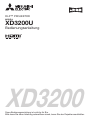




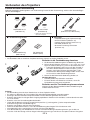



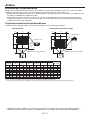


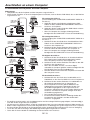
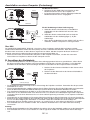
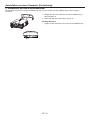








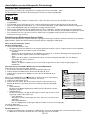
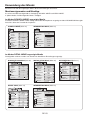
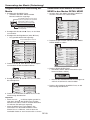
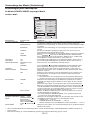

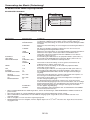


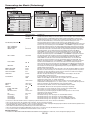
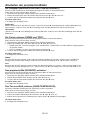
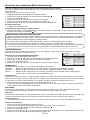
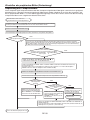
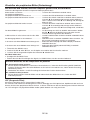
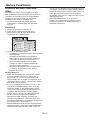
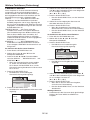



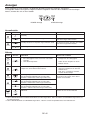
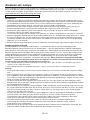

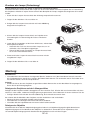
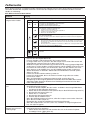
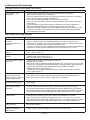
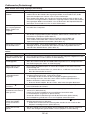
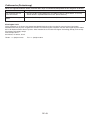
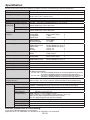

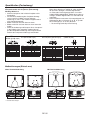
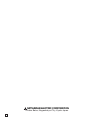
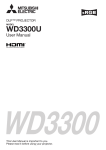
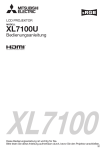
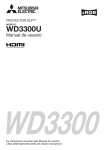
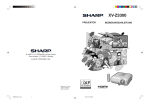
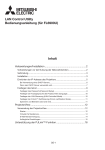
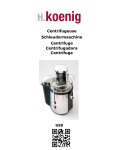
![Vision 508 [v00]](http://vs1.manualzilla.com/store/data/006750638_1-04a97db546e9e086d2231c5a44149129-150x150.png)